Bomgar Uzaktan Teknik Destek Yönetici Kılavuzu 16.1
|
|
|
- Sanaz Levni
- 7 yıl önce
- İzleme sayısı:
Transkript
1 Bomgar Uzaktan Teknik Destek Yönetici Kılavuzu 16.1 Tİ: 7/18/2016
2 İçindekiler Listesi Uzaktan Teknik Destek Yönetim Arayüzü 5 Yönetici Arayüzüne Oturum Açma 6 Durum 7 Bilgi: Bomgar Uzaktan Teknik Destek Yazılımı Ayrıntılarını Görüntüle 7 Destek Teknisyeni: Oturum Açmış Olan Destek Teknisyenlerini Görüntüleme ve Mesaj Gönderme 8 Yenilikler: Yazılım Sürümü Ayrıntılarını İnceleme 9 Hesabım: Parolayı ve Kullanıcı Adını Değiştirme, Destek Teknisyeni Konsolunu ve Diğer Yazılımları İndirme 10 Yapılandırma 13 Seçenekler: Genel Kuyruk, Oturumları Kaydetme, Metin İletisi Kurulumu Yönetimi 13 Sorunlar: Teknik Destek Sorunları Yönetimi 17 Teknik Destek Ekipleri: Destek Teknisyenlerini Ekip Olarak Gruplama 19 Beceriler: Sorunları Destek Teknisyenlerine Yönlendirme 22 Erişim sponsorları: Ayrıcalıklı Kullanıcı Grupları Oluşturma 24 Bomgar Button'lar: Hızlı Oturum Başlangıcı için Bomgar Button Konuşlandırma 25 Jump 30 Jump Clients: Ayarları Yönetme ve Katılımsız Erişim için Jump Clients Yükleme 30 Jump İlkeleri: Jump Clients için Zamanlamalar Ayarlama 36 Jumpoint: Ağa Katılımsız Erişim Kurulumu 37 Destek Teknisyeni Konsolu 42 Destek Teknisyeni Konsolu Ayarlari: Varsayılan Destek Teknisyeni Konsolu Ayarlarının Yönetimi 42 Özel Bağlantılar: Destek Teknisyeni Konsoluna URL Kısayolları Ekleme 48 Hazır Mesajlar: Sohbet için Mesaj Oluşturma 49 Hazır Komut Dosyaları: Ekran Paylaşma ve Komut Kabuğu Oturumları için Komut Dosyaları Oluşturma 51 Özel Eylemler: İsteğe Göre Uyarlanmış Özel Eylemler Oluşturma 53 Kullanıcılar ve Güvenlik 55 Kullanıcılar: Bir Destek Teknisyeni veya Yönetici için Kullanıcı İzinleri Ekleme 55 Parola Sıfırlama için Kullanıcı Hesapları: Destek Teknisyenlerine Kullanıcı Parolalarını Yönetme İzni Verme 68 Embassy: Harici Teknik Destek Ekipleri için bir embassy Oluşturma 70 BOMGAR İLE İLETİŞİM KURUN info@bomgar.com (US) +44 (0) (UK/EMEA) BOMGAR.COM 2
3 Destek Teknisyeni Daveti: Harici Destek Teknisyenlerini Oturumlara Davet Etmek için Profil Oluşturma 90 Güvenlik Sağlayıcılar: LDAP, Active Directory, RADIUS, SAML ve Kerberos Oturum Açmalarını Etkinleştirme 91 Ad 100 Metadata 101 Varlık Kimliği 101 Çoklu Oturum Açma Hizmeti URL'si 101 Protokol Bağlama 101 Sertifika 101 Metadata 101 Varlık Kimliği 101 Özel Anahtar 101 Kullanıcı Özniteliği 102 Grup Aramaları 102 Uygun Gruplar 102 Varsayılan grup ilkesi 102 Oturum İlkeleri: Oturum İzinleri'ni ve İstemde Bulunma Kuralları'nı Ayarlama 103 Grup İlkeleri: Kullanıcı Gruplarına Kullanıcı İzinleri Uygulama 109 Kerberos keytab dosyası: Kerberos Keytab Dosyası Yönetimi 122 Lisanslama: Destek Teknisyenlerini Lisans Havuzlarına Atama 123 Raporlar 125 Teknik Destek: Oturum Etkinliğini Raporlama 125 Sunumu: Sunum Etkinliği Raporlama 128 Lisanslama: En Yoğun Lisans Kullanımını Raporlama 129 Genel Portallar 130 Genel Siteler: Teknik Destek Portalı'nı Özelleştirme 130 HTML Şablonları: Web Arayüzünü Özelleştirme 134 Müşteri Bildirimleri: Müşteri Bildirim Sistemi için Mesaj Oluşturma 135 Dosya Deposu: Kaynak Dosyaları Yükleme 137 Apple ios: Apple Yapılandırma Profilleri Ekleme 138 Anketler: Müşteri Kullanım Sonrası Anketi ve Destek Teknisyeni Anketini Etkinleştirme 141 Müşteri İstemcisi: Davet E-postası, Görüntü Seçenekleri, Bağlantı Seçenekleri'ni 144 BOMGAR İLE İLETİŞİM KURUN (US) +44 (0) (UK/EMEA) BOMGAR.COM 3
4 Değiştirme Sunumu: Davet E-postası ve Görüntü Seçenekleri'ni Değiştirme 150 Yerelleştirme 153 Diller: Yüklenen Dilleri Yönetme 153 Ara: Etkinleştirilmiş Dillerde Özelleştirilmiş Metin Görüntüleme 154 Yönetim 155 Yazılım yönetimi: Yedek İndirme, Yazılımı Yükseltme 155 Güvenlik: Güvenlik Ayarlarını Yönetme 157 Site yapılandırması: HTTP Portlarını Ayarlama, Ön Koşul Oturum Açma Anlaşmasını Etkinleştirme 161 E-posta yapılandırması: Yazılımı E-posta Göndermek İçin Yapılandırma 162 Dışarı Giden Olaylar: Mesajları Tetiklemek için Olayları Ayarlama 164 Küme: Yük Dengeleme için Atlas Teknolojisini Yapılandırma 167 Yük Devretme: Yük Devretme için Yedek Uygulama Kurulumu 170 API Yapılandırması: XML API'yi Etkinleştirme ve Özel Alanları Yapılandırma 173 Teknik Destek: Bomgar Teknik Destek ile Bağlantıya Geçme 175 Bağlantı Noktaları ve Güvenlik Duvarları 176 Feragatnameler, Lisanslama Kısıtlamaları ve Teknik Destek 177 BOMGAR İLE İLETİŞİM KURUN (US) +44 (0) (UK/EMEA) BOMGAR.COM 4
5 Uzaktan Teknik Destek Yönetim Arayüzü Bu kılavuz, /login hakkında ayrıntılı genel bakış sunmaktadır ve Bomgar kullanıcılarını ve Bomgar yazılımınızı yönetmenize yardımcı olmak için tasarlanmıştır. Bomgar Uygulaması, Bomgar yazılımınız için merkezi yönetim noktası olarak hizmet görür ve teknik destek teknisyeni konsolunu indirmek amacıyla, İnternet erişimi olan herhangi bir yerden oturum açmanıza olanak tanır. Bu kılavuzu yalnızca bir yönetici Bomgar Uygulaması Donanım Kurulum Kılavuzu'nda ayrıntılı bir şekilde gösterildiği üzere Bomgar Uygulamasının başlangıç kurulumunu ve yapılandırmasını gerçekleştirdikten sonra kullanın. Bomgar düzgün bir şekilde kurulunca, müşterilerinize destek sunmaya hemen başlayabilirsiniz. Yardıma ihtiyacınız olursa lütfen help.bomgar.com adresinden Bomgar Teknik Destek ile iletişim kurun. BOMGAR İLE İLETİŞİM KURUN (US) +44 (0) (UK/EMEA) BOMGAR.COM 5
6 Yönetici Arayüzüne Oturum Açma Oturum Aç Uygulamanızın URL adresinin arkasına /login koyarak kullanıcı yönetici arayüzünde oturum açın. Kullanıcı yönetici arayüzü sayesinde yöneticiler kullanıcı hesapları oluşturabilir ve yazılım ayarlarını yapılandırabilir. Uygulamanızın URL'si herhangi bir kayıtlı DNS olabilse de, büyük olasılıkla şirketinizin birinci etki alanının bir alt etki alanı olacaktır (örn. site.example.com/login). Varsayılan Kullanıcı Adı: admin Varsayılan Parola: password Bomgar Uzaktan Teknik Destek üzerinde eş zamanlı kullanıcılara lisans verildiği için, istediğiniz kadar çok kullanıcı hesabı açabilir ve her birine benzersiz kullanıcı adları ve parolalar atayabilirsiniz. Not:Güvenlik nedenlerinden ötürü, /appliance arayüzü ve /login arayüzü için kullanılan yönetici kullanıcı adı ile parolası farklıdır ve ayrı yönetilmelidir. Not: Hesabınızın iki etmenli kimlik doğrulaması etkinleştirilmişse, aldığınız e-posta kodunu girin. E-posta kodunu art arda üç kez yanlış girerseniz, kimlik bilgilerinizi yeniden girmeniz ve yeni bir e-posta kodu almanız gerekir. Tümleşik Tarayıcı Kimlik Doğrulaması Kullan Kerberos, çoklu oturum açılacak şekilde doğru yapılandırmışsa, tümleşik tarayıcı kimlik doğrulaması kullanmak için bağlantıya tıklayabilir ve kimlik bilgilerinizi girmeden web arayüzüne doğrudan girebilirsiniz. Parolanızı mı unuttunuz? Parola, /login > Yönetim > Güvenlik sayfasından etkinleştirildiyse bu bağlantı görüntülenir. Parolanızı sıfırlamak için bağlantıyı tıklayın, kullanıcı adınızı girin ve ardından güvenlik sorunuza doğru yanıtı verin. Yöneticiler, güvenlik sorusunu kullanarak parolalarını sıfırlayamaz. Oturum Açma Anlaşması Yöneticiler, oturum açma ekranı görüntülenmeden önce onaylanması gereken bir ön koşul oturum açma anlaşmasını etkinleştirerek oturum açma ekranına erişimi kısıtlayabilir. Oturum açma anlaşması, /login > Yönetim > Site Yapılandırması sayfasından etkinleştirilebilir ve özelleştirilebilir. BOMGAR İLE İLETİŞİM KURUN (US) +44 (0) (UK/EMEA) BOMGAR.COM 6
7 Durum Bilgi: Bomgar Uzaktan Teknik Destek Yazılımı Ayrıntılarını Görüntüle Site Durumu Bomgar Uzaktan Teknik Destek /login arayüzünün ana sayfasında, Bomgar Uygulamanıza dair bir genel bakış sunulur. Yazılım güncellemeleri veya sorun giderme amacıyla Bomgar Teknik Destek ile iletişim kurduğunuzda, bu sayfanın bir ekran görüntüsünü e-posta ile göndermeniz istenebilir. Zaman Dilimi Bir yönetici açılan menüden uygun saat dilimini seçebilir, böylece seçilen bölge için doğru uygulama tarihi ve saati ayarlanır. İzin Verilen Jump Client'ların Toplam Sayısı Sisteminizde izin verilen etkin ve pasif Jump Client'ların toplam sayısını inceleyin. Daha fazla Jump Client'a ihtiyacınız varsa Bomgar Teknik Destek ile bağlantıya geçin. Teknik Destek Lisansları Bomgar Uygulamanızda kullanılabilir olan lisans sayısını görüntüleyin. Daha fazla lisansa ihtiyacınız varsa Bomgar Satış Bölümü ile bağlantıya geçin. Yeniden Başlat Bomgar yazılımını uzaktan yeniden başlatabilirsiniz. Yazılımınızı sadece Bomgar Teknik Destek tarafından talimat verilirse yeniden başlatın. İstemci Yazılımı Denemek Üzere Oluşturuldu Bu, Bomgar istemcisi yazılımının bağlandığı ana bilgisayar adıdır. İstemci yazılımı tarafından denenen ana bilgisayar adının değiştirilmesi Teknik Destek'in bir yazılım güncellemesi hazırlayabilmesi için yapılması gereken değişiklikler hakkında Bomgar Teknik Destek'i bilgilendirin. Bağlı İstemciler Ayrıca, Bomgar Uygulamanıza bağlı Bomgar yazılım istemcilerinin sayısı ve türünü görüntüleyin. BOMGAR İLE İLETİŞİM KURUN (US) +44 (0) (UK/EMEA) BOMGAR.COM 7
8 Destek Teknisyeni: Oturum Açmış Olan Destek Teknisyenlerini Görüntüleme ve Mesaj Gönderme Oturum Açmış Olan Destek Teknisyenleri Oturum açma zamanları ve teknik destek ya da sunum oturumu çalıştırma bilgileriyle birlikte destek teknisyeni konsoluna oturum açmış destek teknisyenlerinin listesini görüntüleyin. Sonlandır Bir destek teknisyeninin destek teknisyeni konsoluna bağlantısını sonlandırabilirsiniz. Destek Teknisyenlerine Mesaj Gönder Destek Teknisyeni konsolunda bir açılır pencere ile oturum açmış olan tüm destek teknisyenlerine mesaj gönderin. Genişletilmiş Kullanılabilirlik Destek Teknisyenleri Genişletilmiş kullanılabilirlik modu etkin olan destek teknisyenlerini görüntüleyin. Genişletilmiş kullanılabilirlik modunun etkinleştirilmesiyle bir lisans harcanır. Devre Dışı Bırak Bir lisansı serbestleştirmek için bir destek teknisyeninin genişletilmiş kullanılabilirliğini devre dışı bırakabilirsiniz. BOMGAR İLE İLETİŞİM KURUN (US) +44 (0) (UK/EMEA) BOMGAR.COM 8
9 Yenilikler: Yazılım Sürümü Ayrıntılarını İnceleme Yenilikler Her sürümle birlikte kullanılabilir olan yepyeni Bomgar özelliklerini ve olanaklarını kolayca gözden geçirin. Kullanılabilir olduklarında yeni özellikler hakkında daha fazla bilgi edinmek Bomgar konuşlandırmanızın çoğunu yapmanıza yardımcı olabilir. Bir Bomgar yazılımının yükseltilmesinden sonra yönetici arayüzüne ilk girişinizde, Yenilikler sayfası, sitenizde yeni özelliklerin kullanılabilir olduğuna dair sizi uyararak odağa yerleşecektir. Bu sekmeyi görebilmek için yönetici olmalısınız. BOMGAR İLE İLETİŞİM KURUN (US) +44 (0) (UK/EMEA) BOMGAR.COM 9
10 Hesabım: Parolayı ve Kullanıcı Adını Değiştirme, Destek Teknisyeni Konsolunu ve Diğer Yazılımları İndirme Bomgar Destek Teknisyeni Konsolu Platform Seçin Bu yazılımın yüklenmesini istediğiniz işletim sistemini seçin. Bu aşağı açılır menü, işletim sisteminiz için saptanan uygun yükleyiciyi varsayılan olarak kullanılır. Bomgar Teknik Destek Teknisyeni Konsolunu İndirin Uzaktan teknik destek sağlamak için Bomgar destek teknisyeni konsolu yükleyicisini indirin. Konsol yükleyiciyi çok sayıda sisteme göndermesi gereken sistem yöneticileri, sistemlerinin yönetim aracı olarak Microsoft Installer seçeneğini kullanabilirler. Komut isteminizde bir MSI kullanarak konsolu yükleme komutunu oluştururken, MSI'nin indirildiği dizine geçin ve Hesabım sayfasında yer alan komutu girin. MSI kurulumunuz için isteğe bağlı parametreler dahil edebilirsiniz. INSTALLDIR=, konsolun yüklenmesini istediğiniz herhangi bir geçerli dizin yolunu kabul eder. RUNATSTARTUP=, 0 (varsayılan) veya 1 kabul eder. 1 girerseniz, bilgisayar her açıldığında konsol çalışır. ALLUSERS=, "" veya 1 (varsayılan) kabul eder. 1 girerseniz, konsol bilgisayardaki tüm kullanıcılar için yüklenir; aksi halde sadece geçerli kullanıcı için yüklenir. SHOULDAUTOUPDATE=1 Eğer sadece mevcut kullanıcı için yükleme yaparsanız, 1 değerini girerek, site her yükseltildiğinde konsolun otomatik olarak güncellenmesini sağlayabilirsiniz; 0 değeri (varsayılan) otomatik güncelleme sağlamaz; site yükseltildiğinde konsolun elle tekrar yüklenmesi gerekir. Eğer konsolu tüm kullanıcılar için yüklerseniz, otomatik olarak güncellenmez. Bomgar Ekran Sürücüsü Video sürücüsü performansının ekran yenileme hızlarını düşürdüğü olağan dışı senaryolarda, hedef sistemde ekran sürücüsünün indirilmesi ekran paylaşımı hızını büyük ölçüde artırabilir. Ekran sürücüsü, ekranı görüntülenecek olan bilgisayarda yüklü olmalıdır (ya teknik destek oturumu için uzak bilgisayar ya da bir sunum için destek teknisyeninin bilgisayarı). Ekran sürücüsü yalnızca Windows XP ve üzeri ile Server 2003 ve üzerinde çalışır. Bomgar Sanal Akıllı Kart Sanal akıllı kart kimlik doğrulaması girişiminde bulunmak için Bomgar kullanıcısında Bomgar sanal akıllı kart sürücüsünün yüklü olması gerekir. Erişimde bulunulan bilgisayar yükseltilmiş modda çalışıyor olmalıdır. Ayrıca, bu bilgisayarda Bomgar bitiş noktası sanal akıllı kart sürücüsü yüklü olmalıdır ya da destek teknisyeni konsolunun Şuraya Jump işlevi aracılığıyla erişilebilir olmalıdır. Daha fazla bilgi ve gereksinim bilgisi için bkz. Uzaktan Kimlik Doğrulaması için Akıllı Kartlar belgesi. BOMGAR İLE İLETİŞİM KURUN info@bomgar.com (US) +44 (0) (UK/EMEA) BOMGAR.COM 10
11 Windows Mimarisini Seçin Bomgar kullanıcısının sistemi veya bitiş noktası sistemine sanal akıllı kart yükleyicisini indirmek için seçin. Sanal Akıllı Kart Yükleyicisi'ni İndir Yukarıda seçilen sanal akıllı kart yükleyicisini indirin. Sanal akıllı kart, yerel sisteminizde bir akıllı kart kullanarak uzaktaki sisteme kimlik doğrulaması yapmanızı sağlar. Bomgar Otomatik Yükseltme Hizmeti Windows Mimarisini Seçin Bu yazılımın yüklenmesini istediğiniz işletim sistemini seçin. Bu aşağı açılır menü, işletim sisteminiz için saptanan uygun yükleyiciyi varsayılan olarak kullanılır. Bomgar Otomatik Yükseltme Hizmeti Yükleyicisi'ni İndir Özel durumlarda, oturumu müşteri istemcisi yükseltilmiş moddayken başlatmanız gerekebilir veya müşteri istemcisini kimlik bilgilerini vermeden yükseltmeniz gerekebilir. Müşteri istemcisini istemde bulunmadan güvenli bir şekilde yükseltmek için öncelikle Bomgar Otomatik Yükseltme Hizmeti'ni kimlik bilgisiz yükseltme erişiminizi gerektiren uzaktaki Windows sistemlerine indirin ve yükleyin. Yükseltme hizmetini, yerel makinede yönetici ayrıcalıkları olan bir hesabı kullanarak yüklemelisiniz. Yükseltme hizmeti çalıştığında, Bomgar sitenizin kayıt defterine özel bir sağlama dosyası ekler. Ardından, uzaktaki bilgisayar o site aracılığı ile bir oturum başlattığında, yükseltme hizmeti kayıt defteri sağlama dosyasını istemcideki sağlama dosyası ile eşleştirir. Eşleşirlerse, istemci otomatik yükseltme yapmaya çalışır. Yükseltme, /login > Genel Portallar > Müşteri İstemcisi :: Çeşitli Seçenekler konumunda ayarlanan kuralları izleyerek gerçekleşir. Müşteri istemcisi için ayarlanan kurallar otomatik yükseltmeye izin vermiyorsa bile destek teknisyeni, destek teknisyeni konsolundaki Yükselt düğmesine tıkladığında eşleşen bir sağlama dosyası yükseltme hizmetini yükseltme işlemi için çalıştırır. Yükseltme hizmeti kullanıldığında destek teknisyeninden de müşteriden de kimlik bilgileri istenmez. Otomatik Yükseltme Hizmeti Kayıt Defteri Dosyası'nı İndir Bomgar yazılım güncellemesinden sonra site sağlama dosyanız değişir. Yükseltme hizmetinin zaten yüklü olduğu sistemlerdeki kayıt defteri sağlama dosyasını güncellemek için yükseltme hizmeti kayıt defteri dosyasını indirin ve yükleyin. Yükseltme hizmeti kayıt defteri dosyasını, yerel makinede yönetici ayrıcalıkları olan bir hesabı kullanarak çalıştırmalısınız. Genişletilmiş Kullanılabilirlik Modu Etkinleştirme veya Devre Dışı Bırakma Etkinleştir/Devre Dışı Bırak düğmesini kullanarak Genişletilmiş Kullanılabilirlik Modunu Etkinleştirin veya Devre Dışı Bırakın. Genişletilmiş Kullanılabilirlik Modu, konsolu kullanmadan oturum açtığınızda, bir oturumu paylaşmak isteyen diğer kullanıcılardan e-posta davetleri alma yeteneğinizi yapılandırır. BOMGAR İLE İLETİŞİM KURUN info@bomgar.com (US) +44 (0) (UK/EMEA) BOMGAR.COM 11
12 E-posta Ayarlarınızı Değiştirin E-posta Adresi Parola sıfırlamaları veya genişletilmiş kullanılabilirlik modu uyarıları gibi e-posta bildirimlerinin gönderileceği e-posta adresini ayarlayın. Tercih Edilen E-posta Dili Bu sitede birden çok dil etkinleştirilmişse e-postaların gönderileceği dili ayarlayın. Parolanızı Değiştirin Bomgar, parolanızı düzenli olarak değiştirmenizi tavsiye eder. Kullanıcı Adı, Parola, Yeni Parola Parolasını değiştirmek istediğiniz hesaba oturum açtığınızdan emin olun ve mevcut parolanızı girin. Hesabınız için yeni bir parola oluşturun ve onaylayın. Dize, /login > Yönetim > Güvenlik sayfasında tanımlanan ilke seti ile uyum sağladığı sürece parola istediğiniz her şeye ayarlanabilir. Ekran Adlarınızı Değiştirin Özel Ekran Adı Destek teknisyenleri arasındaki tüm dahili iletişimler, sohbet dökümü raporları, etkinlik raporları ve daha fazlasında görüntülenen adınız. Genel Ekran Adı Müşteriye gösterilen adınız. Not: Varsayılan olarak bu iki alan senkronizedir bu nedenle Özel Ekran Adı alanına yazdığınız her şey otomatik olarak Genel Ekran Adı alanına kopyalanır. Genel ekran adınızı değiştirmek için müşterilerinizin görmesini istediğiniz adı yazın. Alanları tekrar senkronize etmek için her ikisini yeniden özdeş yapmanız yeterlidir. Güvenlik Sorunuzu/Yanıtınızı Değiştirin Güvenlik Sorusu ve Yanıtı Güvenlik sorusu ve yanıtı, yönetici olmayan bir kullanıcının soruya doğru yanıt verdikten sonra unutulan bir parolayı sıfırlamasını sağlar. Parolalar sadece yönetici olmayan kullanıcı için bir Güvenlik Sorusu ve bir Güvenlik Yanıtı ayarlanmışsa sıfırlanabilir. BOMGAR İLE İLETİŞİM KURUN (US) +44 (0) (UK/EMEA) BOMGAR.COM 12
13 Yapılandırma Seçenekler: Genel Kuyruk, Oturumları Kaydetme, Metin İletisi Kurulumu Yönetimi Teknik Destek Oturumu Kuyruk Oluşturma Seçenekleri Genel Kuyruğu Etkinleştir Genel Kuyruğu Etkinleştir seçeneği varsayılan olarak seçilir ve destek teknisyeni konsolunda, tüm oturum açmış destek teknisyenleri içeren bir kuyruk oluşturulur. Eğer bu seçim kaldırılırsa, destek teknisyenleri sadece kendi kişisel ve takım kuyruklarını görebilirler; takımları dışında başka herhangi bir destek teknisyeniyle iletişim kuramazlar. Genel kuyruğu devre dışı bırakmak, destek teknisyenlerinin kendi takımları dışında etkileşim kurmasının gerekmediği, büyük bir teknik destek merkezine sahip olan şirketler için faydalıdır. Not: Genel kuyruğun devre dışı bırakılması, destek teknisyenlerinin diğer takımlara oturum aktarmasını engellemez. Bu izin, her bir kullanıcı için Kullanıcılar ve Güvenlik> Kullanıcılar sayfasında yapılandırılır. Oturum Kapatırken veya Çıkış Yaparken Oturumların Kapatılmasını Gerektirir Oturum Kapatırken veya Çıkarken Oturumların Kapanmasını Gerektir seçeneğini işaretlerseniz, kullanıcılar herhangi bir oturum sekmesi açıksa konsol oturumundan çıkamaz. Oturum Geri Dönüşü Kuralları Bir destek teknisyeninin bir oturumla bağlantısı kesildiğinde veya sonlandırıldığında ne olacağını belirleyen beş kural vardır. (1) Eğer oturum paylaşılıyorsa, oturumu en uzun süre paylaşan destek teknisyenine aktarılır. Eğer oturum paylaşılmıyorsa, içinde olduğu (2) en son kuyruğa aktarılır veya (3) girildiği kuyruğa aktarılır ya da (4) genel kuyruğa aktarılır. Bu ikinci kural kümesi normal oturumlar (katılımlı), Jump oturumları veya her ikisi için de açılabilir veya kapatılabilir. (5) Nihayet, eğer hiçbir destek teknisyeni bulunamazsa, oturum sona erer. Not: Oturum kalıcı kuyruktaysa yukarıdaki mantık uygulanmaz. Kalıcı kuyrukları Yapılandırma > Teknik Destek Ekipleri sayfasından ve/veya Kullanıcılar ve Güvenlik > Embassy sayfasından etkinleştirebilirsiniz. Normal Oturumlar ve/veya Jump Oturumları için 2., 3. ve 4. Kuralları Etkinleştirme Müşteri tarafından başlatılan oturumlar ve/veya katılımsız oturumlar için ortadaki üç geri dönüş kuralını açın. BOMGAR İLE İLETİŞİM KURUN (US) +44 (0) (UK/EMEA) BOMGAR.COM 13
14 Eşitlik Seçenekleri Genel Kuyruk Yönlendirme Algoritması Bu, En Az Meşgul olarak ayarlıysa bu kuyruktaki bir oturum, bu kuyruktan oturum almak için en uygun olan en az meşgul destek teknisyenine atanır. Bu Beceriler Örtüşüyor, En Az Meşgul olarak ayarlıysa, ardından oturumda gereken becerileri işaretli ve bu kuyrukta ise, o oturum bu kuyruktan oturum almak için en uygun ve en iyi beceriler eşleşmesi olan destek teknisyenine atanır. Genel Kuyruk Uyarı Zaman Aşımı Bir destek teknisyeninin, atanmış bir oturumu kabul etmek veya reddetmek için burada ayarlandığı kadar zamanı vardır. Destek teknisyeni oturumu reddeder veya zaman aşımından önce yanıt vermezse oturum, bu genel kuyruktan oturum almaya uygun bir sonraki en uygun destek teknisyenine atanır. Oturum Bilgisini Tüm Uyarı İletişim Kutularında Göster Bir oturum atandığında, destek teknisyenine bir uyarı gönderilir. Eğer Oturum Bilgisini Göster işaretlenirse, hem genel kuyruk için olan hem de Eşitlik kullanan diğer tüm kuyruklar için olan oturum atama uyarıları, teknik destek talebi bilgilerini görüntüler. Teknik Destek Oturumu Günlük Tutma Seçenekleri Ekran Paylaşma/ Ekranımı Göster/ Komut Kabuğu Kaydını Etkinleştirme Ekran paylaşımı oturumlarının, Ekranımı Göster oturumlarının ve/veya komut kabuğu oturumlarının otomatik şekilde video olarak kaydedilmesini isteyip istemediğinizi seçin. Ekran Paylaşma/ Ekranımı Göster/ Komut Kabuğu Kaydı Çözünürlüğü Oturum kaydının hangi çözünürlükte oynatılacağını ayarlayın. Not:Tüm kayıtlar işlenmemiş bir formatta kaydedilir, çözünürlük büyüklüğü sadece oynatmayı etkiler. Sistem Bilgilerinin Otomatik Günlüğünün Tutulmasını Etkinleştir Sistem bilgilerinin, daha sonra oturum rapor ayrıntılarında yer alması için uzaktaki bilgisayardan oturumun başında otomatik olarak alınıp alınmayacağını seçin. Mobil Platformlar İçin Sistem Bilgisi Günlüğü Tutulması Mobil platformları desteklenirken, küçük bir veri kümesi almak için Standart, mevcut tüm bilgileri almak içinse Genişletilmiş seçimini yapın. Not: Bu site geneli ayarlar, Genel Portallar > Müşteri İstemcisi sayfasında yapılandırıldığı gibi genel site ayarları ve müşteri tercihleri tarafından geçersiz kılınabilir. BOMGAR İLE İLETİŞİM KURUN info@bomgar.com (US) +44 (0) (UK/EMEA) BOMGAR.COM 14
15 Sunum Günlük Tutma Seçenekleri Ekran Paylaşma Kaydını Etkinleştir Sunumların otomatik şekilde video olarak kaydedilmesini isteyip istemediğinizi seçin. Not: Bir sunumu başlattığınızda ve katılımcıların katılmasını beklerken ilk katılımcı sunuma katılana kadar kayıt başlamaz. Sunuma hiç kimse katılmazsa bir oturum kaydı oluşturulmaz. Ekran Paylaşma Kaydı Çözünürlüğü Sunum kaydının hangi çözünürlükte oynatılacağını ayarlayın. Eşdüzeyler Arası Seçenekleri Devre Dışı Eşdüzeyler Arası bağlantıları devre dışı bırakır. Bu özelliği etkinleştirmek için oturumu devretmek üzere bir sunucu seçmelisiniz. Ekran paylaşma, dosya aktarma veya uzaktaki kabuk algılandığında eşdüzeyler arası bağlantı gerçekleştirilmeye çalışılır. Başarılı olursa bu, uygulamaya denetim amacıyla ikinci bir veri akışı gönderirken destek teknisyeni ve istemci sistemleri arasında doğrudan bağlantı kurar. Herhangi bir nedenle eşdüzeyler arası bağlantı kurulamazsa, oturum trafiği varsayılanda uygulama tasarlı bağlantı olur. Bomgar Tarafından Barındırılan Eşdüzeyler Arası Sunucusu Kullan Bu varsayılan ayardır. Bomgar istemcileri Bomgar tarafından barındırılan sunucu aracılığı ile eşdüzeyler arası bağlantıya erişmeye çalışır. Bu, Bomgar istemcilerinizin stun.bomgar.com adresine dışarı giden UDP 3478 bağlantı talepleri yapabilmesini gerektirir. Bu ayar birçok durumda çalışır. Uygulamayı Eşdüzeyler Arası Sunucusu olarak Kullan Kuruluşunuz trafik için güvenlik ayarları gerektiriyorsa uygulamayı eşdüzeyler arası sunucusu olarak kullanabilirsiniz. Bu, Bomgar uygulamanızın, Bomgar istemcilerinden içeri gelen UDP 3478 bağlantı taleplerini kabul edebilmesini gerektirir. Daha fazla güvenlik duvarı ayarı gereklidir. Davet E-postası Seçenekleri Teknik destek ve sunum davetleri için istemci taraflı e-postaları etkinleştir Etkinleştirildiğinde, destek teknisyenleri Outlook gibi yerel bir e-posta istemcilerinden teknik destek ve sunum daveti e-postaları gönderebilir. Bu e-postalar, destek teknisyeninin e-posta hesabı kullanılarak gönderilir. Destek teknisyeni e-postayı görüntüleyebilir ve isterse değiştirebilir. BOMGAR İLE İLETİŞİM KURUN (US) +44 (0) (UK/EMEA) BOMGAR.COM 15
16 Teknik destek davetleri için sunucu taraflı e-postaları etkinleştir Etkinleştirilmişse destek teknisyenleri, teknik destek davet e-postalarını yerel e-posta istemcileri yerine Bomgar Uygulamasından gönderebilir. Bir iletişim kutusu istemi, destek teknisyenini e-posta alıcısı belirtmesi için uyarır. Destek teknisyeni, e-postanın konusunu ve gövde metnini görüntüleyemez veya değiştiremez. Sunucu taraflı e-postaların gönderildiği e-posta adresleri her portal için Genel Portallar > Müşteri İstemcisi sayfasında özelleştirilebilir veya Yönetim > E-posta yapılandırması sayfasında belirtilen adres kullanılabilir. SMS Geçidi SMS Geçidi URL'si ISP'nizden veya üçüncü taraf geçit sağlayıcınızdan güvenli bir SMS Geçidi URL'si girerek destek teknisyenlerinize, SMS metin mesajları üzerinden teknik destek erişim anahtarları gönderme seçeneği verin. Destek teknisyeni konsolu içerisinden bir mobil aygıtına SMS ile teknik destek gönderebilirsiniz. Başka mobil aygıtlara bu şekilde yollanan teknik destek mesajları yine de bir oturum bağlantısına sahip olacaktır. SMS iletişimi için uygulamada günlük tutulmaz. BOMGAR İLE İLETİŞİM KURUN (US) +44 (0) (UK/EMEA) BOMGAR.COM 16
17 Sorunlar: Teknik Destek Sorunları Yönetimi Teknik Destek Sorunları :: Yönetim Genel portalda teknik destek talebinde bulunurken müşterilerin deneyimini daha etkin hale getirmek için teknik destek sorunları oluşturun. Oluşturulan sorunlar sorun bildirme formunun aşağı açılır menüsünde görünmek üzere yapılandırılabilir ve müşterilerinizin karşılaşma olasılığı en fazla olan teknik destek sorunlarının bir listesini içerir. Not: Teknik destek sorunlarının teknik destek ekiplerine yönlendirilmesi gerektiği için teknik destek sorunlarını oluşturmadan önce ekipleri oluşturmanız gerekir. Becerileri bu sorun ile ilişkilendirmek isterseniz önce bunları da oluşturmanız gerekir. Yeni Teknik Destek Sorunu Ekleme, Düzenleme ve Silme Yeni bir nesne oluşturun, mevcut bir nesneyi değiştirin veya mevcut bir nesneyi kaldırın. Teknik Destek Sorunları :: Ekleme veya Düzenleme Açıklama Bir teknik destek etiketi olarak görmeyi beklediğiniz sorun için kısa bir açıklama ekleyin. Sorun bildirme formu etkinleştirilmişse bu açıklama müşteriler tarafından görüntülenir ve destek teknisyenlerinin hızlı bir şekilde müşterilerin ne tür bir sorun yaşadığını tanımlamasına yardımcı olması için kullanılır. Açıklama, bir teknik destek oturumu içerisinde yardım talep eden destek teknisyenleri tarafından da görüntülenir. Kod Adı Entegrasyon amacıyla bir kod adı ayarlayın. Bir kod adı ayarlamazsanız otomatik olarak bir kod adı oluşturulur. Şuraya Yönlendir: Ardından bu sorunun belirli bir ekibe yönlendirilmesi için Şuraya Yönlendir aşağı açılır menüsünü kullanın. Öncelik Sorunun sistem tarafından nasıl ele alınmasını istediğinize bağlı olarak, sorunun önceliğini Yüksek, Orta veya Düşük olarak belirleyin. Varsayılan değer Ortadır. Destek teknisyenlerinin bu destek sorunu için yardım talep etmelerine izin ver Bunun ardından, destek teknisyenlerinin oturum sırasında bu teknik destek sorunu için yardım istemelerine izin vermek istiyorsanız kutuyu işaretleyin. İşaretlendiyse, bu sorun Oturum Paylaşma seçeneği seçildiğinde destek teknisyeni konsolunun Yardım İste açılır penceresinde listelenir. BOMGAR İLE İLETİŞİM KURUN (US) +44 (0) (UK/EMEA) BOMGAR.COM 17
18 Gereken Beceriler Sorunlar, onları en iyi şekilde çözmek için gereken becerilerle ilişkilendirilebilir. Verili bir sorunu çözmek için gerekli olan bilgi birikiminin düzeyine bağlı olarak, Beceriler Daha Çok Tercih Edilen, Daha Az Tercih Edilen ya da Yoksayılan olabilir. Bu, teknik destek taleplerinin sistem tarafından nasıl yönlendirileceğini ve ele alınacağını belirleyecektir. BOMGAR İLE İLETİŞİM KURUN (US) +44 (0) (UK/EMEA) BOMGAR.COM 18
19 Teknik Destek Ekipleri: Destek Teknisyenlerini Ekip Olarak Gruplama Teknik Destek Ekipleri :: Yönet Müşteri destek teknisyenlerinin takımlar halinde gruplara ayrılması etkinliği artırır: Hem destek teknisyeni grupları içerisinde liderlik atanabilir, hem de müşterilerin, belirli bir sorunu en iyi çözebilecek destek teknisyenine yönlendirilmesi mümkün olur. Destek teknisyeni konsolunda her bir takım, teknik destek oturumu bekleyen ayrı bir kuyruk olarak görünür. Yeni Takım Ekleme, Düzenleme ve Silme Yeni bir nesne oluşturun, mevcut bir nesneyi değiştirin veya mevcut bir nesneyi kaldırın.bir takımın silinmesi, kullanıcı hesaplarını silmez, sadece ilişkili oldukları takım silinir. Eşitlik Ayarları Bu takımın otomatik oturum yönlendirmesini eşitlik kullanarak yönetin. Teknik Destek Ekipleri :: Ekleme veya Düzenleme Genel Ayarlar Takım Adı Bu nesneyi tanımlamaya yardımcı olacak benzersiz bir ad oluşturun. Kod Adı Entegrasyon amacıyla bir kod adı ayarlayın. Bir kod adı ayarlamazsanız otomatik olarak bir kod adı oluşturulur. Yorumlar Bu nesnenin amacını tanımlamaya yardımcı olacak yorumlar girin. Kalıcı Kuyruk Eğer bu seçenek işaretliyse hiçbir destek teknisyeni oturum açmamışsa bile teknik destek oturumları bu kuyrukta kalır. Bu kuyruktaki bir oturum, bir destek teknisyeni veya API işlemi oturumu ele alana kadar kuyrukta süresiz olarak kalır. Bu seçenek, özel oturum yönlendirme yönetimi için ilave esneklik sağlar. Grup İlkeleri Bu takıma üye atayan tüm grup ilkelerini not edin. İlke üyelerini doğrulamak veya atamak için Grup İlkeleri sayfasına gitmek üzere bağlantıya tıklayın. BOMGAR İLE İLETİŞİM KURUN (US) +44 (0) (UK/EMEA) BOMGAR.COM 19
20 Takım Üyeleri Uygun kullanıcılar listesinden, bir veya daha fazla sayıda kullanıcı seçin ve oka tıklayarak bunları takıma taşıyın. Her bir üyenin rolünü Takım Üyesi, Takım Sorumlusu veya Takım Yöneticisi olarak belirleyebilirsiniz. Bu roller, destek teknisyeni konsolunun Pano özelliğinde önemli bir işleve sahiptir. Bir veya daha fazla grup ilkesi üzerinden üyelik paylaşan takım üyeleriyle birlikte Grup İlkeleri yapılandırma sayfasına giden bir bağlantı listelenir. Jump Client Erişimi Bu Takım Tarafından Verilen Erişim İzni Bu takımın Jump Grubuna sabitlenen herhangi bir Jump Client'a hangi takımların erişimi olacağını seçin. Varsayılan olarak sadece bu takımın kendi Jump Client'larına erişimi bulunur. Ancak, bu takımın Jump Client'larını görebilecek ve Jump yapabilecek birden çok farklı takım seçebilirsiniz. Bu Takıma Verilen Erişim İzni Bu takımın üyeleriyle Jump Client erişimi paylaşan diğer takımların bir listesini görüntüleyin. Eşitlik Ayarları Yönlendirme Algoritması Bu, En Az Meşgul olarak ayarlıysa bu kuyruktaki bir oturum, bu kuyruktan oturum almak için en uygun olan en az meşgul destek teknisyenine atanır. Bu Beceriler Örtüşüyor, En Az Meşgul olarak ayarlıysa, ardından oturumda gereken becerileri işaretli ve bu kuyrukta ise, o oturum bu kuyruktan oturum almak için en uygun ve en iyi beceriler eşleşmesi olan destek teknisyenine atanır. Uyarı Zaman Aşımı Bir destek teknisyeninin, atanmış bir oturumu kabul etmek veya reddetmek için burada ayarlandığı kadar zamanı vardır. Destek teknisyeni oturumu reddeder veya zaman aşımından önce yanıt vermezse oturum, bu genel kuyruktan oturum almaya uygun bir sonraki en uygun destek teknisyenine atanır. Bekleyen Oturum Kuralı Ayrıca, bir Bekleyen Oturum Kuralı oluşturabilirsiniz. Etkinleştirilmişse, oturumun bu kuyrukta ne kadar süre kalacağına izin verileceğini ayarlayın. Ardından, oturum ayarlanan süreden daha uzun beklediğinde yapılacak eylemi seçin. Oturumu bir taşma kuyruğuna aktarabilir veya süresi geçmiş olarak işaretleyebilirsiniz. Oturumun süresi geçtiğinde bir ses oynatılır, kuyrukta yanıp söner, kuyruğun yanıp sönmesi sağlanır ve bir açılan bildirim görüntülenir. Bu bildirimler teknik destek teknisyeni konsolundaki sunum ayarlarından değiştirilebilir. Teknik Destek Ekipleri :: Pano Ayarları Bir kullanıcı, bir takım içerisinde, sadece kendi rolünden daha düşük rollere sahip kişileri yönetebilir. Ancak, rollerin kesin bir şekilde takımlar temelinde geçerli olduğuna dikkat edin; böylece bir kullanıcı bir takımdaki başka bir kullanıcıyı yönetebilse bile, BOMGAR İLE İLETİŞİM KURUN info@bomgar.com (US) +44 (0) (UK/EMEA) BOMGAR.COM 20
21 aynı kullanıcı farklı bir takımda yer aldığında onu yönetemeyebilir. Takım Üyeleri Panodan İzleniyor Eğer etkinleştirilirse bir takım sorumlusu veya yöneticisi, takım üyelerini panodan izleyebilir. İzleme imkanı için Devre Dışı Bırak seçimi yapabilir, izlemeyi Sadece Destek Teknisyeni Konsolu ile sınırlayabilir ya da bir takım sorumlusuna veya yöneticisine bir takım üyesi için Tüm Ekran izleme imkanı tanıyabilirsiniz. İzleme, bu sitedeki tüm takımlar için takım sorumlularını ve yöneticilerini etkiler. İzleme Göstergesini Etkinleştir Bu seçenek işaretliyse ekranı izlenen müşteri kendi ekranında bir izleme simgesi görür. Panoda Oturum Aktarmayı ve Üstlenmeyi Etkinleştir Bu seçenek işaretliyse bir takım sorumlusu bir takım üyesinin oturumlarını devralabilir veya aktarabilir. Buna benzer şekilde, bir takım yöneticisi hem takım üyelerini hem de takım sorumlularını yönetebilir. BOMGAR İLE İLETİŞİM KURUN (US) +44 (0) (UK/EMEA) BOMGAR.COM 21
22 Beceriler: Sorunları Destek Teknisyenlerine Yönlendirme Beceriler :: Yönetme Beceriler, destek teknisyenlerinizin sahip olduğu uzmanlık alanlarıdır. Bir yönetici olarak, önemlerine göre geniş kapsamlı kategoriler halinde sıralanan bu becerilerin bir listesini oluşturmanız gerekir. Bu kök beceriler çok sayıda alt beceriye atanabilir. Örneğin, "Antivirüs" için kök beceri yaygın antivirüs programlarının bir listesini içerebilir; her bir özel alt beceri, antivirüsle ilgili sorunları ilgilendiren müşteri teknik destek sorununu doğru bir şekilde ele almak için gereklidir. Verili bir beceri ile ilişkili destek teknisyenleri sağ tarafta listelenir. Bir beceri ile ilişkili destek teknisyeni yoksa, her bir kullanıcıya ait becerileri yapılandırmak üzere Kullanıcılar sayfası bağlantısına tıklayın. Not: Becerileri oluşturabilmek ve düzenleyebilmek için, bu izin kullanıcıya göre ayarlanmalıdır. Kullanıcılar ve Güvenlik > Kullanıcılar'a gidin, İzinler bölümüne doğru aşağı kaydırın ve Becerileri Düzenleme İzni Var izninin işaretli olduğundan emin olun. Bu izin, yöneticilere otomatik olarak verilir. Yeni Kök Beceri Başlamak için genel kategoriler olarak bir kök becerileri listesi oluşturun. Yeni Beceri Kök beceri altında beceriler ekleyin. Beceriler Kök beceriler ve bunların alt kategorileri Beceriler ağacında gösterilir. Her bir bölümü genişletmek veya daraltmak için turuncu okları kullanabilirsiniz. Kök beceriler önemi çok olandan az olana doğru düzgün sıralanır. Eşitlik etkin olduğunda, sistem öncelikle tüm kök becerileri eşleştirmeyi deneyecektir, ancak bu mümkün değilse, eşleşme bulunana kadar, her seferinde biri olmak üzere önce düşük sıralı becerileri ayıklamaya başlayacaktır. Ekran Adı Bu nesneyi tanımlamaya yardımcı olacak benzersiz bir ad oluşturun. Kod Adı Entegrasyon amacıyla bir kod adı ayarlayın. Bir kod adı ayarlamazsanız otomatik olarak bir kod adı oluşturulur. Ana Bir beceri için ana kategori olarak başka bir beceri veya bir kök beceri seçin. Düzenleme ve Silme Mevcut bir nesneyi değiştirin veya mevcut bir nesneyi kaldırın. BOMGAR İLE İLETİŞİM KURUN (US) +44 (0) (UK/EMEA) BOMGAR.COM 22
23 Sıralamayı Değiştir Bir kök becerinin sırasını değiştirmeniz gerekiyorsa Sıralamayı Değiştir'e tıklayın. Artık becerileri yeni konumlarına sürükleyip bırakabileceksiniz. Beceriler :: Kullanıcı Becerilerini İçeri Aktar Oluşturulduktan sonra beceriler, Kullanıcılar ve Güvenlik > Kullanıcılar sayfasından destek teknisyenlerine atanabilir. Çok sayıda destek teknisyenleri ve/veya beceri grubu ile uğraşırken, toplu içe aktarmayı kullanarak becerileri destek teknisyenlerine atamak daha kolay olabilir. Bir CSV dosyasını kullanıcı adları ve ilişkili becerileri ile birlikte yüklemek için Kullanıcı Becerilerini İçeri Aktar'ı kullanın. CSV dosyası aşağıdaki formatı kullanmalıdır: "username1", "skill_code_name" "username1", "skill_code_name2" "username2", "skill_code_name" İçe aktarım dosyasında verili bir destek teknisyeni için listelenen becerilerin bu kullanıcı ile daha önce ilişkilendirilen tüm becerileri geçersiz kılacağını unutmayın. Belirli bir kullanıcı ile ilişkili tüm becerileri kaldırmanız gerekiyorsa, beceri kodu adını boş bırakın ( username3, ). BOMGAR İLE İLETİŞİM KURUN info@bomgar.com (US) +44 (0) (UK/EMEA) BOMGAR.COM 23
24 Erişim sponsorları: Ayrıcalıklı Kullanıcı Grupları Oluşturma Erişim Sponsoru Grupları :: Yönet İzinleri kısıtlanmış olan bir destek teknisyeninin, daha ileri ayrıcalıklara sahip bir destek teknisyeninden kendi adına, örneğin bir müşteri istemcisini yönetici haklarına yükseltmek veya uzaktaki bir sistem için kimlik bilgilerini girmek gibi belirli eylemleri gerçekleştirmesini talep etmesine imkân tanımak için erişim sponsoru grupları oluşturun. Yeni Erişim Sponsoru Grubu Ekle, Düzenle, Sil Yeni bir nesne oluşturun, mevcut bir nesneyi değiştirin veya mevcut bir nesneyi kaldırın. Erişim Sponsoru Grupları :: Düzenle Ad Bu nesneyi tanımlamaya yardımcı olacak benzersiz bir ad oluşturun. Bu ad, destek teknisyenlerinin destek talep edilecek doğru erişim sponsoru grubunu belirlemelerine yardımcı olur. Açıklama Bu nesnenin amacını özetleyebileceğiniz kısa bir açıklama ekleyin. Grup Üyeleri Daha düşük ayrıcalıklara sahip destek teknisyenlerini, talep eden kişiler olarak bu gruba ekleyin ve daha yüksek ayrıcalıklara sahip destek teknisyenlerini de sponsorlar olarak ekleyin. BOMGAR İLE İLETİŞİM KURUN (US) +44 (0) (UK/EMEA) BOMGAR.COM 24
25 Bomgar Button'lar: Hızlı Oturum Başlangıcı için Bomgar Button Konuşlandırma Bomgar Button Toplu Konuşlandırma Sihirbazı Müşterinizin bilgisayarında bir Bomgar Button konuşlandırıldığında, onların makinesine bir müşteri istemcisi yüklenir; böylece teknik destek oturumlarını başlatmak için hızlı ve kesintisiz bir yöntem sağlanır. Bomgar Button, Bomgar Uygulamasına bir bağlantı SUNMAZ, ancak bir teknik destek talep etmek amacıyla müşteri tarafından başlatılan bir yöntem sağlar. Bomgar Button yapılandırmanıza ve teknik destek sitenize bağlı olarak, Bomgar Button tıklatıldığında, müşteri daha önce tanımlanan destek teknisyenine veya takıma bağlanır ve müşterinin bir oturum anahtarı girmesine veya müşterinin bir sorun bildirme formu göndermesine izin verilir. Bomgar Button'lar, BlackBerry Akıllı telefonlarının yanı sıra Windows, Mac ve Linux bilgisayarlarına yüklenebilir. Açıklama Bu nesneyi tanımlamaya yardımcı olacak benzersiz bir ad oluşturun. Bu ad, konuşlandırılan Bomgar Button'lar yönetilirken yardımcı olur. Genel Portal Bir teknik destek oturumu için bu öğenin bağlanması gereken genel portalı seçin. Bu genel portala bir oturum ilkesi atanmışsa o ilke, bu öğe ile başlatılan oturumlarda verilen izinleri etkileyebilir. Profil Profili, varsayılan Bomgar Button profili veya aşağıdaki gibi özel oluşturulmuş bir profil olarak ayarlayın. Dil Bu sitede birden çok dil etkinleştirilmişse bu Bomgar Button'ın kullanması gereken Dil'i seçin. Bomgar button'lar çalıştırıldıklarında yerel dili algılamaz, yalnızca konuşlandırma sırasında atanan varsayılan dili kullanır. Takım Bu Bomgar Button'a tıklandığında müşterinin kişisel kuyruğunuza mı veya bir takım kuyruğuna mı yerleştirileceğini belirleyin. Konuşlandırılan Bomgar Button Şunun İçin Geçerlidir: Düğmenin süresini ayarlayın. Müşteri oturum başlatmak için bu düğmeyi ancak burada belirtilen süre boyunca kullanabilir. Eğer bu süre sona erdikten sonra müşteri bu düğmeye tıklarsa, geçersiz bir oturum anahtarı mesajı görüntülenir ve tarayıcı yenilenerek teknik destek portalınıza yönlendirilir. Bu süre, yükleyicinin ne süreyle aktif kalacağını veya bir oturumun ne kadar sürebileceğini ETKİLEMEZ. Yükleme Modu Bomgar Button'ın tek bir kullanıcı için mi yoksa uzak sistemdeki tüm kullanıcılar için mi yükleneceğini seçin. Bomgar Button'ı tüm kullanıcılar için konuşlandırma sadece Windows platformlarında kullanılabilir. Ayrıca, bir Bomgar Button profiline herhangi bir değişiklik yaparsanız, tek kullanıcılı Bomgar Button bir sonraki kez bağlandığında bu değişiklikleri otomatik olarak uygular ancak BOMGAR İLE İLETİŞİM KURUN info@bomgar.com (US) +44 (0) (UK/EMEA) BOMGAR.COM 25
26 tüm kullanıcılı Bomgar Button'ın bu değişiklikleri alması için yeniden konuşlandırılması gerekir. En iyi sonuç için, Bomgar yazılımını her yükselttiğinizde tüm kullanıcılı Bomgar Button'ı yeniden konuşlandırın. Tüm kullanıcılı Bomgar Button'ların destek teknisyeni konsolundan kaldırılmayabileceğini, doğrudan hedef bilgisayardan kaldırılmaları gerektiğini unutmayın. İstemciyi Şimdi İndirin veya Yükleyin Platform Bu yazılımın yüklenmesini istediğiniz işletim sistemini seçin. Bu aşağı açılır menü, işletim sisteminiz için saptanan uygun yükleyiciyi varsayılan olarak kullanılır. Bomgar Button'ı BlackBerry Enterprise Sunucusu üzerinden konuşlandırmak için açılır Platform menüsünden BlackBerry MDS seçimini yapın. Bomgar Button yükleyiciyi çok sayıda sisteme göndermesi gereken sistem yöneticileri, sistemlerinin yönetim aracı olarak MSI seçeneğini kullanabilir. Komut isteminizde bir MSI kullanarak Bomgar Button yükleme komutunu oluştururken, MSI'nin indirildiği dizine geçin ve Bomgar Button sayfasında yer alan komutu girin. Destek Teknisyeni konsolundan farklı olarak bir MSI'dan yüklenen Bomgar Button'ların otomatik güncelleme gerçekleştirdiğine dikkat edin. Uzaktaki Windows bilgisayarına bir Bomgar Button yürütülebiliri yüklerken, Bomgar Button'ı yüklemek istediğiniz konum için özel yükleme dizin yolu belirtebilirsiniz. Belirttiğiniz yükleme dizini mevcut değilse, yüklemenin yerel sistemde yeterli izinleri olduğu varsayılarak bu dizin oluşturulur. Yükleme dizinini, MSI yükleme paketini veya EXE yükleme paketini kullanarak belirtebilirsiniz. Bunun için Bomgar veya daha üst sürümü gereklidir. EXE yüklemesinin sözdizimi şöyledir: bomgar-scc-w07dc30w8ff8h51116g785zgh151hdfe8y6z7jgc408c90 --cb-install-dir "C:\Bomgar Button" ve bomgar-scc-w07dc30w8ff8h51116g785zgh151hdfe8y6z7jgc408c90 yürütülebilir yükleme istemcinizin dosya adıdır ve "C:\Bomgar Button" yüklemenin kullanmasını istediğiniz yoldur. MSI yüklemesinin sözdizimi şöyledir: msiexec /i bomgar-scc-win64.msi KEY_INFO=w0hdc301hd18wxj8xjfd8z6jzyefz7wzd1gwwd6c408c90 INSTALLDIR="C:\Bomgar Button" ve bomgar-scc-win64.msi MSI yükleme paketinizin adıdır, w0hdc301hd18wxj8xjfd8z6jzyefz7wzd1gwwd6c408c90 yükleme paketinizin anahtarı ve "C:\Bomgar Button" yüklemenin kullanmasını istediğiniz yoldur. İndir Bir sistemin yönetim aracını kullanarak dağıtmayı planlıyorsanız veya daha sonra erişmeniz gereken bir bilgisayardaysanız yükleyiciyi hemen indirebilirsiniz. Not: Bazı tarayıcılar, yükleyicinin çalıştırılmadan önce kaydedilmesini gerektirdiği için, Bomgar Button'ın ne zaman tam olarak yüklendiği konusunda biraz karışıklık yaşanabilir. İndirilen bomgar-scc-{uid}.exe dosyası düğmenin kendisi değildir, düğme için yükleyicidir. Bu yüklemenin tamamlanması için yürütülebilir dosyanın çalıştırılması gerekir. BOMGAR İLE İLETİŞİM KURUN (US) +44 (0) (UK/EMEA) BOMGAR.COM 26
27 E-posta Alıcılarına Konuşlandır E-posta Ayrıca yükleyiciyi bir veya daha fazla sayıda kullanıcıya e-posta ile gönderebilirsiniz. Birden çok alıcı, istemciyi aynı bağlantıdan yükleyebilir. Bomgar Button Profilleri Bomgar Button's Bomgar Button Profilleri'ni kullanarak özelleştirin. Birden çok Bomgar Button profili eklenebilir ve kullanılabilir. Yeni Profil Ekleme, Düzenleme ve Silme Yeni bir nesne oluşturun, mevcut bir nesneyi değiştirin veya mevcut bir nesneyi kaldırın. Varsayılan Bomgar Button profilini düzenleyebilirsiniz ancak silemezsiniz. Bomgar Button Profili Ekleme veya Düzenleme Ad Bu nesneyi tanımlamaya yardımcı olacak benzersiz bir ad oluşturun. Bu ad, destek teknisyeninin bir Bomgar Button'a hangi profili atayacağını seçmesinde yardımcı olur. Simge Özelleştirilmiş düğme simgesini içeren dosyayı yükleyin. Dosya bir PNG dosyası olmalıdır, büyüklüğü 150 KB'yi ve yüksekliğiyle genişliği 128 pikseli geçmemelidir. Yükseklik ve genişlik eşit olmalıdır. Başlık Bu başlık, masaüstü simgesinin başlığı olarak kullanılır. Kısa Başlık Kısa başlık, müşterinin işletim sistemi başlık uzunluğunu kısıtladığı zaman kullanılır. Konuşlandırma Konumları Bomgar Button'ın nerede konuşlandırılması gerektiğini seçin; bu bir masaüstü veya menü olabilir. Menü seçeneği sadece Windows, Mac ve Linux sistemlerinde desteklenir. Kuyruğa doğrudan erişim izni ver Müşterinin belirli bir kuyruğa (kuyruk, Bomgar Button Toplu Konuşlandırma Sihirbazı'ndaki Takım açılır menüsü tarafından belirtilir) doğrudan bağlanmak için Bomgar Button kullanıp kullanamayacağını seçin. BOMGAR İLE İLETİŞİM KURUN (US) +44 (0) (UK/EMEA) BOMGAR.COM 27
28 Katıştırılmış Bomgar Button Kayıt Defteri Dosyası Oluşturucusu Bomgar Button'ı bir uygulamanın başlık çubuğuna katıştıracak kayıt defteri dosyalarını oluşturmak için Katıştırılmış Bomgar Button Kayıt Defteri Dosyası Oluşturucusu seçeneğini kullanın. Katıştırılmış bir Bomgar Button, teknik destek sağlayıcılarının, belirli uygulamalar için teknik destek yolunu kolaylaştırmalarını sağlar. Örneğin, teknik destek ekibiniz sık sık Microsoft Outlook ile ilgili sorunları yönetiyorsa, Outlook içine bir Bomgar Button katıştırabilirsiniz. Katıştırılan bu Bomgar Button'ı belirli bir soruna gidecek şekilde yapılandırabilirsiniz, böylece bir müşteri düğmeyi tıklattığında hemen Outlook sorunlarını en iyi çözebilecek takımla birlikte bir oturum başlar. Katıştırılmış Bomgar Button, sadece Windows'a özel bir özelliktir. Katıştırılmış bir Bomgar Button oluşturmak için Bomgar Button'ın öncelikle uzak bir sisteme konuşlandırılması gerekir. Bomgar Button profilini, masaüstü kısayolu veya menü kısayolu oluşturulmayacak şekilde tanımlamak isteyebilirsiniz. Yükleme Modu Sistemdeki tüm kullanıcılar için mi yoksa tek bir kullanıcı için mi yükleneceğini seçin. Yürütülebilir Adı Bir Bomgar Button katıştırmak istediğiniz programın adını girin. Dosya yolunu eklemeyin. Sorun İsteğe bağlı olarak, katıştırılan bu Bomgar Button tarafından başlatılan oturumlarla ilişkili olacak bir sorun seçin. Buna alternatif olarak, Herhangi Bir Sorun Atanmadı seçeneğini seçebilirsiniz. Ön Uç Anketini Göster Ön Uç Anketini Göster seçeneği işaretlendiğinde, oturum başlamadan önce müşterinin sorununu açıklaması istenir. Bu seçenek işaretli değilse daha fazla müşteri girişine gerek kalmadan oturum hemen başlar. Harici Anahtar Katıştırılmış bu Bomgar Button tarafından başlatılan oturumlara atamak için bir harici anahtar ekleyebilirsiniz. Sil Bu kayıt defteri dosyasından mevcut bir uygulamayı kaldırın. Yeni Satır Ekle Bir kayıt defteri dosyasına birden çok uygulama eklemek için Yeni Satır Ekle seçeneğine tıklayın ve başka bir uygulamanın bilgilerini girin. Bir Kayıt Defteri Dosyası İçeri Aktar Katıştırılmış bir Bomgar Button işlevselliğini düzenlemek için, kayıt defteri dosyasını içeri aktarabilir ve girişlerini değiştirebilirsiniz. Tamamlandığında Kayıt Defteri Dosyasını Oluştur seçeneğini tıklayın. Kayıt defteri dosyasının çalıştırılması mevcut kayıt defteri girişlerinin üzerine yazar. BOMGAR İLE İLETİŞİM KURUN (US) +44 (0) (UK/EMEA) BOMGAR.COM 28
29 Kayıt Defteri Dosyası Oluştur Bomgar Button eklemek istediğiniz yürütülebilir dosyaları eklemeyi bitirdikten sonra Kayıt Defteri Oluştur seçeneğini tıklayın. Bu, işlem kayıt defteri dosyanızı sisteminize kaydetmenizi ister. Active Directory veya bir konuşlandırma aracını kullanıldığında; kayıt defteri dosyaları, katıştırılmış bu Bomgar Buttonları kullanması gereken tüm uzak sistemlere konuşlandırılır. Kayıt defteri dosyasını çalıştırdıktan sonra, Bomgar Button kayıt defteri girişinin oluşturulması için uzaktaki kullanıcının oturumu kapatması ve yeniden oturum açması gerekir. Not: Oluşturulan kayıt defteri dosyalarının bir kopyasını kaydetmeniz tavsiye edilir. Kayıt defteri dosyasının bilgileri Bomgar Uygulamasında kaydedilmez. Artık belirtilen uygulamalardan biri çalıştığında; üst sağ köşede, simge durumuna küçült düğmesinin yanında bir Bomgar Button görünür. Katıştırılan bu Bomgar Button'a tıklatıldığında, kendi profili ve kayıt defteri dosyası ayarlarında tanımlandığı şekilde bir oturum başlar. Not: Zaten bir Bomgar Button kayıt defteri girişleri olan bir sistemde bir Bomgar Button kayıt defteri dosyası çalıştırıldığında, orijinal kayıt defteri girişlerinin üzerine yazılır. Bu nedenle, bir uygulamaya bir Bomgar Button katıştırdıysanız ve bunu başka bir uygulamaya da katıştırmak istiyorsanız, yeni kayıt defteri dosyası her iki yürütülebilir dosyanın adını da içermelidir. Yeni kayıt defteri dosyası sadece yeni yürütülebilir dosyanın adını içeriyorsa, katıştırılan Bomgar Button sadece yeni uygulamada görünür ve önceki uygulamada görünmez. Katıştırılan bir Bomgar Button'ı, başka bir uygulamaya eklemeden belirli bir uygulamadan kaldırmak için kayıt defterini düzenlemelisiniz. Notepad veya benzeri bir düzenleyici kullanarak başlangıçta konuşlandırdığınız kayıt defteri dosyasını açın ve silmek istediğiniz her bir kayıt defteri anahtarının önüne bir tire koyun. Kayıt defteri dosyasını kaydedin ve kayıt defteri girişini silmek için yeniden konuşlandırın. Silmek için işaretlenen bir kayıt defteri girişi aşağıda gösterilmiştir. [-HKEY_LOCAL_MACHINE\Software\Test] Kayıt defteri girişleri hakkında daha fazla bilgi için, adresini ziyaret edin. Not: Bomgar Button kaldırıldığında katıştırıldığı tüm programlardan da kaldırır ancak kayıt defteri girişleri silinmez. Bu nedenle, başka bir Bomgar Button aynı site için yüklenirse, önceki kayıt defteri girişlerini devralır ve aynı programlarda katıştırılmış olarak görünür. BOMGAR İLE İLETİŞİM KURUN (US) +44 (0) (UK/EMEA) BOMGAR.COM 29
30 Jump Jump Clients: Ayarları Yönetme ve Katılımsız Erişim için Jump Clients Yükleme Jump Client Toplu Konuşlandırma Sihirbazı Toplu Konuşlandırma Sihirbazı sayesinde yöneticiler ve ayrıcalıklı kullanıcılar, daha sonra katılımsız erişim sağlamak için bir veya daha fazla sayıda uzaktaki bilgisayara Jump Clients konuşlandırabilir. Kurulum Sırasında Geçersiz Kılmaya İzin Verme Bazı Toplu Konuşlandırma Sihirbazı ayarları, kurulumdan önce konuşlandırmanıza özel parametreleri ayarlamak için komut satırı kullanmanızı sağlayarak geçersiz kılmaya izin verir. Jump Grubu Aşağı açılır menüden Jump Client'ı kişisel Jump grubunuza, bir takım Jump Grubuna veya genel Jump Grubuna sabitlemeyi seçin. Kişisel Jump Grubunuza sabitlemeniz, bu uzaktaki bilgisayara Jump Client'ı üzerinden sadece sizin erişebileceğiniz anlamına gelir. Bir takım Jump Grubuna sabitlerseniz bu Jump Client, bu takımın Jump Client'larına erişimi olan takımların tüm üyeleri için kullanılabilir yapılır. Takım Jump Grubuna sabitlerseniz tüm destek teknisyenlerin erişimine izin verilir. Not: 15.1 sürümünden önce Jump Grupları kuyruklar olarak adlandırılıyordu. Genel Portal Bir teknik destek oturumu için bu öğenin bağlanması gereken genel portalı seçin. Bu genel portala bir oturum ilkesi atanmışsa o ilke, bu öğe ile başlatılan oturumlarda verilen izinleri etkileyebilir. Müşteri Mevcut Oturum İlkesi ve Müşteri Mevcut Değil Oturum İlkesi Bu Jump Client'a atanacak oturum ilkeleri seçin. Bu Jump Client'a atanan oturum ilkeleri, oturum izinleri ayarlanırken en yüksek önceliğe sahip olacaktır. Müşteri Mevcut Oturum İlkesi, son kullanıcı mevcut olarak belirlendiğinde uygulanır. Aksi durumda Müşteri Mevcut Değil Oturum İlkesi uygulanır. Müşteri durumunun saptanması, Jump Client ayarı Müşteri Durumu'nu saptamak için ekran durumunu kullan ile belirlenir. Müşterinin durumu Jump Client oturumu başladığında saptanır. Oturum için kullanılan oturum ilkesi, oturum sürerken müşterinin durumunda değişiklik olsa bile oturum boyunca değişmez. Jump İlkesi Bu Jump Client'a bir Oturum İlkesi uygulayabilirsiniz. Jump İlkeleri, Jump > Jump İlkeleri sayfasında yapılandırılmıştır ve kullanıcının bu Jump Client'a erişebileceği zamanları belirler. Herhangi bir Jump İlkesi uygulanmamışsa bu Jump Client'a her zaman erişilebilir. Etiket Bir Etiket eklemek, Jump Client'ları destek teknisyeni konsolu içerisinde kategoriler halinde düzenlemenize yardımcı olur. BOMGAR İLE İLETİŞİM KURUN info@bomgar.com (US) +44 (0) (UK/EMEA) BOMGAR.COM 30
31 Not: 15.1 sürümünden önce etiketler, gruplar olarak adlandırılıyordu. Bağlantı Türü Konuşlandırılan Jump Client'lar için Bağlantı Türünü Etkin veya Pasif olarak ayarlayın. Jumpoint Proxy Eğer proxy olarak ayarlanmış bir veya daha fazla sayıda Jumpoint'iniz varsa, bu Jump Client bağlantıları için proxy işlevi görmek üzere bir Jumpoint seçebilirsiniz. Böylece, bu Jump Client'lar yerel İnternet bağlantıları olmayan bilgisayarlara yüklenirlerse, Bomgar Uygulamanıza geri bağlanmak için Jumpoint'i kullanabilirler. Bu Jump Client'lar, bağlantılar için proxy işlevi görmek üzere seçilen Jumpoint ile aynı ağa kurulmalıdır. Yorumlar Uzaktaki bilgisayarları aramada ve tanımlamada yardımcı olabilecek Yorumlar ekleyin. Bu yükleyici aracılığıyla dağıtılan tüm Jump Client'lardaki yorumların, Kurulum Sırasında Geçersiz Kılmaya İzin Ver seçeneğini işaretlemediyseniz ve tek tek kurulum için yükleyiciyi mevcut parametreleri kullanarak değiştirmediyseniz, başlangıçta ayarlanan yorumlarla aynı olacağını unutmayın. Bu Yükleyici Şunun İçin Geçerlidir: Yükleyici yalnızca, Bu Yükleyici Şu Kadar Süre Geçerlidir aşağı açılır menüsünde belirtildiği sürece kullanılabilir. Kurulum için yeterli zaman ayırdığınızdan emin olun. Eğer bu süre bitiminden sonra herhangi biri Jump Client yükleyicisi çalıştırılırsa, yükleme başarısız olur ve yeni bir Jump Client yükleyicisinin oluşturulması gerekir. Bu süre 10 dakika ile 1 yıl arasında herhangi bir şekilde ayarlanabilir. Bu süre, Jump Client'ın ne süreyle aktif kalacağını ETKİLEMEZ. Eğer istemci destekliyorsa, yükseltilmiş bir yükleme yapmayı deneyin Eğer İstemci Destekliyorsa Yükseltilmiş Bir Yükleme Yapmayı Dene seçiliyse, yükleyici Jump Client'ı bir sistem hizmeti olarak yükleyerek yönetici haklarıyla çalışmayı dener. Eğer yükseltilmiş yükleme girişimi başarısız olursa veya bu seçeneğin seçimi kaldırılırsa, yükleyici Jump Client'ı bir uygulama olarak yükler ve kullanıcı haklarıyla çalışır. Bu seçenek yalnızca Windows ve Mac işletim sistemleri için geçerlidir. Not: Kullanıcı modunda sabitlenen bir Jump Client yalnızca o kullanıcı oturum açtığında kullanılabilir olur. Buna karşılık, hizmet modunda sabitlenen bir Jump Client, hangi kullanıcının oturum açtığına bakmaksızın o sistemin her zaman kullanılabilir olmasına izin verir. Gerekiyorsa yükseltme kimlik bilgilerini sor Eğer Gerekiyorsa yükseltme kimlik bilgilerini sor seçiliyse; yükleyici, kullanıcının yönetici kimlik bilgilerini girmesini ister (sistem, bu kimlik bilgilerinin ayrıca sağlanmasını gerektirirse), aksi halde Jump Client'ı kullanıcı haklarıyla yükler. Bu sadece yükseltilmiş bir yükleme yapılmaya çalışıldığında uygulanır. Oturum başladığında Müşteri İstemcisini simge durumuna küçültülmüş olarak başlatın Oturum Başlatıldığında Müşteri İstemcisini Simge Durumunda Başlat seçeneği seçilip oturum bu Jump Client'lardan biri aracılığı ile başlatıldığında, müşteri istemcisi odaklanmaz ve görev çubuğunda veya yatak çubukta simge durumunda kalır. BOMGAR İLE İLETİŞİM KURUN info@bomgar.com (US) +44 (0) (UK/EMEA) BOMGAR.COM 31
32 Parola Bu Jump Client'lar için bir Parola da ayarlayabilirsiniz. Bir parola belirlenirse, bu Jump Client'lardan herhangi birini değiştirmek veya kullanmak için bu parola sağlanmalıdır. Toplu Konuşlandırma Yardımı Jump Client yükleyicisini çok sayıda sisteme göndermesi gereken sistem yöneticileri, sistemlerinin yönetim aracı olarak Windows, Mac veya Linux yürütülebilir ya da Windows MSI seçeneğini kullanabilirler. Jump Client'ı yüklemek istediğiniz konuma geçerli bir özel yükleme yolu dahil edebilirsiniz. Ayrıca, ihtiyacınıza göre bazı yükleme parametrelerini geçersiz kılabilirsiniz. Bu parametreler, bir sistem yönetimi aracı veya komut satırı arayüzü kullanılarak hem MSI hem de EXE için belirlenebilir. Yükleme sırasında belirli yükleme seçeneklerini geçersiz kılmak üzere işaretlediğinizde, Jump Client yükleyicisini tek tek yüklemeler için değiştirmek üzere aşağıdaki isteğe bağlı parametreleri kullanabilirsiniz. Bir parametre komut satırında geçmişse ancak /login yönetici arayüzünde işaretlenmemişse kurulumun başarısız olacağını lütfen unutmayın. Yükleme başarısız olursa, yükleme hataları için işletim sistemi olay günlüğünü inceleyin. Komut Satırı Parametresi Değer Açıklama --install-dir --jc-jump-group --jc-public-site-address --jc-session-policy-present <public-site-addresshostname> --jc-session-policy-notpresent --jc-jump-policy --jc-tag <directory_path> kullanıcı:<username> takım:genel takım:<team-code-name> embassy:<embassy-codename> <session-policy-code-name> <session-policy-code-name> <jump-policy-code-name> <tag-name> Jump Client'ın yükleneceği yeni bir yazılabilir dizin belirtir. Bu yalnızca Windows ve Linux platformlarında desteklenir. Özel yükleme dizini tanımlarken oluşturduğunuz dizinin zaten var olmadığından ve yazılabilir bir konumda olduğundan emin olun. Geçersiz kılmaya izin verilmişse bu komut satırı parametresi Toplu Konuşlandırma Sihirbazı'nda verilen Jump Grubunu geçersiz kılar. Geçersiz kılmaya izin verilmişse bu komut satırı parametresi, Jump Client'ı ana bilgisayar adını site adresi olarak veren genel portalla ilişkilendirir. Eğer hiçbir ortak portal, ana bilgisayar adını site adresi olarak vermemişse Jump Client varsayılan genel siteyi kullanmaya geri döner. Geçersiz kılmaya izin verilmişse bu komut satırı parametresi, müşteri konsolun başındaysa bir teknik destek oturumu sırasında izin ilkesini denetleyen Jump Client'ın oturum ilkesini ayarlar. Geçersiz kılmaya izin verilmişse bu komut satırı parametresi, müşteri konsolun başında değilse bir teknik destek oturumu sırasında izin ilkesini denetleyen Jump Client'ın oturum ilkesini ayarlar. Geçersiz kılmaya izin verilmişse bu komut satırı parametresi kullanıcıların Jump Client'a nasıl Jump yapacaklarına izin verdiğini denetleyen Jump İlkesi'ni ayarlar. Geçersiz kılmaya izin verilmişse bu komut satırı parametresi Jump Client'ın etiketini ayarlar. --jc-comments <comments... > Geçersiz kılmaya izin verilmişse bu komut satırı parametresi, BOMGAR İLE İLETİŞİM KURUN (US) +44 (0) (UK/EMEA) BOMGAR.COM 32
33 Jump Client'ın yorumlarını ayarlar. Not: Parametreler --jc-location ve --jc-group parametreleri 15.1 itibarı ile kullanılmıyor ve sırasıyla --jc-jump-group ve --jc-tagparametreleriyle değiştirilmiştir. Not: msiexec komutunu kullanarak Windows platformunda bir MSI yükleyici konuşlandırırken yukarıdaki parametreler şöyle belirlenebilir: Örnek: 1. Öndeki tireleri (-) kaldırarak 2. Kalan tireleri alt tireye (_) dönüştürerek 3. Eşittir işareti (=) kullanılarak bir değer atayarak msiexec /i bomgar-scc-win32.msi KEY_INFO=w0dc3056g7ff8d1j68ee6wi6dhwzfefggyezh7c40jc90 jc_jump_ group=team:general jc_tag=servers Bu kuralın tek istisnası, EXE sürümünde tire bulunan ancak MSI sürümünde tire bulunmayan installdir komutudur. İstemciyi Şimdi İndirin veya Yükleyin Platform Bu yazılımın yüklenmesini istediğiniz işletim sistemini seçin. Bu aşağı açılır menü, işletim sisteminiz için saptanan uygun yükleyiciyi varsayılan olarak kullanılır. Destek Teknisyeni konsolundan farklı olarak, bir MSI'dan yüklenen Jump Client'ların otomatik güncelleme gerçekleştirdiğine dikkat edin. Not: Bir Jump Client'ı Linux sisteminde hizmet modunda yüklemek için Jump Client kök olarak yüklenmelidir. Bu, Jump Client'ın kök olarak çalışmasını SAĞLAMAZ. Hizmet modu Jump Client, kullanıcının mevcut uzak kullanıcının oturumunu kapatabilmesi ve farklı kimlik bilgileri ile oturum açabilmesinin yanı sıra hiçbir uzak kullanıcı oturum açmamışken bile bir oturum başlatmasını sağlar. Kullanıcı modunda yüklenen bir Linux Jump Client, bir oturum içinde yükseltilemez. İndir/Yükle Bir sistemin yönetim aracını kullanarak dağıtmayı planlıyorsanız veya daha sonra erişmeniz gereken bir bilgisayardaysanız yükleyiciyi hemen indirebilirsiniz. E-posta Alıcılarına Konuşlandır E-posta Ayrıca yükleyiciyi bir veya daha fazla sayıda kullanıcıya e-posta ile gönderebilirsiniz. Birden çok alıcı, istemciyi aynı bağlantıdan yükleyebilir. BOMGAR İLE İLETİŞİM KURUN (US) +44 (0) (UK/EMEA) BOMGAR.COM 33
34 Jump Client İstatistikleri Bir yönetici, tüm Jump Client'lar için site genelinde hangi istatistiklerin görüntüleneceğini seçebilir. Bu istatistikler destek teknisyeni konsolunda görüntülenir ve bunlara işletim sistemi, çalışma süresi, konsol kullanıcısı, CPU, disk kullanımı ve uzaktaki ekranın küçük resmi dahildir. Mevcut Jump Client'lar, Jump Client istatistiklerinde yapılan değişiklikleri bir sonraki güncelleme aralığında gösterir. Jump Client Ayarları Etkin Jump Client İstatistiklerini Güncelleme Aralığı Etkin Jump Client İstatistik Güncelleme Aralığı, bu istatistiklerin ne sıklıkla güncellendiğini belirler. Hangi istatistiklerin ne sıklıkla görüntülendiğini yönetmek, kullanılan bant genişliği miktarını düzenlemede yardımcı olabilir. Konuşlandırdığınız aktif Jump Client sayısı arttıkça, istatistikler azalabilir ve güncelleme sıklığı azalabilir. Eş zamanlı Jump Client yükseltmelerinin maksimum sayısı Ayrıca, aynı anda yükseltilecek maksimum Jump Client sayısını da ayarlayın. Çok sayıda Jump Client konuşlandırdıysanız, tüketilen bant genişliği miktarını düzenlemek için bu sayıyı sınırlamanız gerekebilir. Not: Bu ayarlar destek teknisyeni konsolu yükseltmelerini veya Bomgar Button konuşlandırmalarını etkilemez. Eş zamanlı Jump Client yükseltmelerinin maksimum bant genişliği Eş zamanlı Jump Client yükseltmelerinin maksimum bant genişliği seçeneğini ayarlayarak, yükseltme sırasında kullanılan bant genişliğini daha fazla düzenleyebilirsiniz. Not: Bu ayarlar destek teknisyeni konsolu yükseltmelerini veya Bomgar Button konuşlandırmalarını etkilemez. Tek bir Jump Client'a eşzamanlı destek teknisyeni erişimine izin verme Tek bir Jump Client'a eşzamanlı destek teknisyeni erişimine izin ver seçeneği ile, birden çok destek teknisyeni, başka bir destek teknisyeni tarafından etkin bir teknik destek oturumuna katılmaya davet edilmeden, aynı Jump Client'a erişebilir. Jump Client'a erişen ilk destek teknisyeni, oturumun sahipliğini üstlenir. Paylaşılan bir Jump oturumundaki destek teknisyenleri birbirlerini görürler ve sohbet edebilirler. Jump Client'lar için Yerel Kaldırılmayı/Devre Dışı Bırakmayı Kısıtla Jump Client'ların Yerel Kaldırılmasını/Devre Dışı Bırakılmasını Kısıtla, uzaktaki kullanıcının, sağ tıklama bağlam menüsünden Jump Clients'ları kaldırma veya devre dışı bırakma imkanını kısıtlar; böylece kaldırılmamış olması gereken Jump Client'ların tekrar yüklenmesi ihtiyacı azaltılır. Eğer bu seçenek etkinleştirilirse, hedef makinede sadece uygun ayrıcalıklara sahip olan kullanıcılar, ana bilgisayar sisteminin "programları kaldır" yöntemiyle Jump Client'ı kaldırabilir. BOMGAR İLE İLETİŞİM KURUN (US) +44 (0) (UK/EMEA) BOMGAR.COM 34
35 Not: Bu ayar (sadece Windows üzerinde uygulanır) sayesinde bir müşterinin, sistem tepsisindeki sağ fare düğmesi içerik menüsünü kullanarak yerel makinesinde bir Jump Client'ı devre dışı bırakması veya kaldırması engellenir. Jump Client'ı kaldırmak için, istemci makinede uygun ayrıcalıklara sahip olan kullanıcılar, Windows üzerindeki standart Program Ekle/Kaldır işlevini kullanabilir. Bu ayar değiştirilirse, bir sonraki sefer uygulamaya bağlanıldığında Jump Client'a yeniden uygulanır. Destek Teknisyenlerinin istemcisini uyandırmaya çalışmasına izin verme Destek Teknisyenlerinin Jump Client'ları uyandırmaya çalışmasına izin ver seçeneği, Wake-on-LAN (WOL) paketleri tarafından aynı ağdaki başka bir Jump Client üzerinden yayınlanan seçili bir Jump Client'ı uyandırmaya olanak sağlar. Bir kez WOL denendiğinde, bu seçenek WOL bir kez daha denenmeden önce 30 saniye boyunca kullanılamaz. Bu işlevin çalışabilmesi için WOL, hedef bilgisayarda ve bu bilgisayarın ağında etkinleştirilmiş olmalıdır. Jump Client'ın varsayılan geçit bilgisi, aynı ağda başka Jump Client'lar olup olmadığını belirlemek için kullanılır. Bir WOL paketi gönderirken, kullanıcıların, güvenli WOL parolası gerektiren WOL ortamları için bir parola sağlamak isteyip istemediğini belirten gelişmiş bir seçeneği olur. Müşteri Durumu'nu saptamak için ekran durumunu kullanma Müşteri Durumu'nu saptamak için ekran durumunu kullan seçeneği, müşterinin durumunun nasıl belirlendiğini ayarlar. Müşteri Mevcut Oturum İlkesi'nin mi yoksa Müşteri Mevcut Değil Oturum İlkesi'nin mi kullanılacağını seçerken müşteri durumu kullanılır. İşaretlendiğinde, kullanıcı oturum açmışsa, sistem kilitlenmemişse ve bir ekran koruyucu çalışmıyorsa müşterinin bilgisayar başında olduğu varsayılır. İşaretlenmemişse, kullanıcı oturum açmışsa ekran durumuna bakılmaksızın müşterinin bilgisayar başında olduğu varsayılır. Jump Client Varsayılan Bağlantı Türü Bir oturum sırasında sabitlenen anlık Jump Client'ların varsayılan durumda etkin mi, pasif mi olacağını ayarlayın. Pasif Jump Client Bağlantı Noktası Pasif Jump Client Bağlantı Noktası; pasif Jump Client'ın, uygulamadan gelecek bir "uyandırma" komutunu dinlemek için hangi bağlantı noktasını kullanacağını belirler. Varsayılan bağlantı noktası 5832'dir. Güvenlik duvarı ayarının, Jump Clients ile ana bilgisayarlarınız için bu bağlantı noktasında giren trafiğe izin verdiğinden emin olun. Uyandığında, Jump Clients uygulamaya her zaman 80 veya 443 bağlantı noktasından bağlanarak dışarı gider. BOMGAR İLE İLETİŞİM KURUN (US) +44 (0) (UK/EMEA) BOMGAR.COM 35
36 Jump İlkeleri: Jump Clients için Zamanlamalar Ayarlama Jump İlkeleri Jump İlkeleri, zamanlamalar yapılandırılarak belirli Jump Client'lara ne zaman erişilebileceğini ayarlamak için kullanılır. Yeni Jumpoint İlkesi Ekleme, Düzenleme ve Silme Yeni bir nesne oluşturun, mevcut bir nesneyi değiştirin veya mevcut bir nesneyi kaldırın. Jump İlkeleri :: Ekleme Ekran Adı Bu nesneyi tanımlamaya yardımcı olacak benzersiz bir ad oluşturun. Bu ad, kullanıcıların Jump Client'lara atarken bu ilkeyi tanımlamalarına yardımcı olur. Kod Adı Entegrasyon amacıyla bir kod adı ayarlayın. Bir kod adı ayarlamazsanız otomatik olarak bir kod adı oluşturulur. Açıklama Bu nesnenin amacını özetleyebileceğiniz kısa bir açıklama ekleyin. Jump Zamanlaması: Etkin Bu ilkenin altındaki Jump Client'lara ne zaman erişilebileceğini belirlemek için bir zamanlama ayarlayın. Bu zamanlama için kullanmak istediğiniz zaman dilimini ayarlayın ve ardından bir veya daha fazla zamanlama girişi ekleyin. Her bir giriş için başlangıç gün ve saatini ve bitiş gün ve saatini ayarlayın. Örneğin, zamanlama sabah 8'de başlayıp akşam 5'te bitecek şekilde ayarlandığında bir kullanıcı bu zaman dilimi içindeki herhangi bir saatte bu Jump Client'ı kullanarak bir oturum başlatabilir ve ayarlanan bitiş zamanını geçene kadar da çalışabilir. Ancak akşam 5'ten sonra bu Jump Client'a yeniden erişimine izin verilmez. Zamanlama, erişim izni vermediğinde oturumu sonlandırmaya zorlama Daha katı bir erişim denetimi gerekiyorsa Oturumu sonlandırmaya zorla seçeneğini işaretleyin. Bu seçenek, zamanlanan bitiş süresinde oturumun bağlantısını kesilmeye zorlar. Bu durumda kullanıcı, bağlantı kesilmeden 15 dakika önce başlayan yinelenen bildirimler alır. BOMGAR İLE İLETİŞİM KURUN (US) +44 (0) (UK/EMEA) BOMGAR.COM 36
37 Jumpoint: Ağa Katılımsız Erişim Kurulumu Jumpoint Yönetimi Bomgar'ın Jump Teknolojisi sayesinde bir kullanıcı, uzaktaki bir ağ üzerindeki her bir makineye önceden yazılım yüklemek zorunda kalmadan bilgisayarlara destek verebilir. Bir ağ içerisindeki her PC'ye katılımsız erişim elde etmek için tek yapmanız gereken herhangi bir ağ konumuna tek bir Jumpoint aracısı yüklemektir. Yeni Jumpoint Ekleme, Düzenleme ve Silme Yeni bir nesne oluşturun, mevcut bir nesneyi değiştirin veya mevcut bir nesneyi kaldırın. Yeniden Konuşlandır Mevcut Jumpoint i yenisiyle değiştirmek için mevcut Jumpointi kaldırın ve bir yükleyici indirin. Mevcut Jumpoint ile ilişkili Jump kısayolları, yüklendikten sonra yeni Jumpoint'i kullanır. Not: Mevcut Jumpoint değiştirildikten sonra yapılandırması kaydedilmez. Yeni Jumpoint yeniden yapılandırılmalıdır. Ağda gezinmeyi etkinleştir Jumpoint sayfası altında Ağ taramayı etkinleştir seçeneği vardır. Eğer işaretliyse, izin verilen kullanıcılar ağ dizin ağacından sistemleri görüntüleyebilir ve seçebilirler. İşaretli değilse, kullanıcılar sadece sistemin adını veya IP adresini girerek Jumpoint üzerinden bir sisteme erişebilirler. Her iki şekilde de, kullanıcılar erişim kazanmadan önce uzak sistem için geçerli kimlik bilgilerini sağlamalıdır. Jumpoint :: Ekleme veya Düzenleme Ad Bu nesneyi tanımlamaya yardımcı olacak benzersiz bir ad oluşturun. Bu ad, kendisiyle aynı ağda olan bir bilgisayarla oturum başlatması gerektiğinde kullanıcıların bu Jumpoint'i bulmasına yardımcı olur. Kod Adı Entegrasyon amacıyla bir kod adı ayarlayın. Bir kod adı ayarlamazsanız otomatik olarak bir kod adı oluşturulur. Devre Dışı Eğer işaretlenirse bu Jumpoint, Jump bağlantıları yapmak için kullanılabilir değildir. Kümelenmiş BOMGAR İLE İLETİŞİM KURUN info@bomgar.com (US) +44 (0) (UK/EMEA) BOMGAR.COM 37
38 Bu işaretliyse, farklı ana bilgisayar sistemlerindeki aynı Jumpoint'lerin birden fazla yedek düğümünü ekleyebilirsiniz. Bu, en az bir düğüm çevrimiçi kaldığında, Jumpoint'in kullanılabilir olmasını sağlar. Shell Jump Yöntemini Etkinleştirme Kullanıcıların bu Jumpoint'i kullanılarak SSH ve Telnet etkinleştirilmiş ağ aygıtlarına bağlanabilmelerini istiyorsanız, Shell Jump Erişimini Etkinleştir seçeneğini işaretleyin. Kullanıcı Ekle Jumpoint düzenleme sayfasından, kullanıcıları bu Jumpoint aracılığı ile oturum başlatmaları için yetkilendirebilirsiniz. Jumpoint oluşturulduktan sonra, Kullanıcılar ve Güvenlik > Grup İlkeleri sayfasında kullanıcı gruplarına ve Kullanıcılar ve Güvenlik > Embassy sayfasında embassy gruplarına da erişim izni verebilirsiniz. Jump Kısayolları Toplu İçeri Aktarma Sihirbazı Çok sayıda Jump kısayolu oluştururken, bunları destek teknisyeni konsoluna tek tek eklemektense bir elektronik tablo ile içeri aktarmak daha kolay olabilir. Jump Kısayolları Toplu İçeri Aktarma Sihirbazı bölümündeki açılır menüden eklemek istediğiniz Jump Öğesi türünü seçin ve Şablon İndir düğmesini tıklayın. CSV şablonundaki metni sütun başlığı olarak kullanarak içeri aktarmak istediğiniz her bir Jump kısayolu için bilgi ekleyin. İsteğe bağlı alanlar doldurulabilir veya boş bırakılabilir. Şablonu doldurmayı tamamladıktan sonra Jump Öğesi bilgilerini içeren CSV dosyasını yüklemek için Kısayollarını İçeri Aktar seçeneğini kullanın. Her bir CSV dosyasına yalnızca bir Jump Öğesi türü dahil edilebilir. CSV dosyası aşağıdaki tablolarda açıklanan formatı kullanmalıdır. Tek bir seferde izin verilen maksimum yükleme boyutu 5 MB'dir. Yerel Jump Kısayolu Alan Ana Bilgisayar Adı Açıklama Bu Jump kısayolu tarafından erişilecek bitiş noktasının ana bilgisayar adı. Bu Jump Öğesinin ilişkilendirilmesi gereken takımın kod adı. Jump Grubu Not: İçeri aktarma yöntemini kullanarak bir Jump Öğesi kişisel bir Jump Grubu ile ilişkilendirilemez. Etiket (isteğe bağlı) Yorumlar (isteğe bağlı) Jump İlkesi (isteğe bağlı) Oturum İlkesi (isteğe Jump Öğelerinizi bir etiket ekleyerek kategorilere ayırabilirsiniz. Bu dizede maksimum 1024 karakter vardır. Jump Öğelerinize yorum ekleyebilirsiniz. Bu dizede maksimum 1024 karakter vardır. Bir Jump İlkesinin kod adı. Bu Jump Öğesine erişimi yönetmek için bir Jump İlkesi belirtebilirsiniz. Bir oturum ilkesinin kod adı. Bu Jump Öğesinde kullanılabilir olan izinleri yönetmek için bir oturum BOMGAR İLE İLETİŞİM KURUN info@bomgar.com (US) +44 (0) (UK/EMEA) BOMGAR.COM 38
Bomgar Remote Support Yönetici Kılavuzu 17.1
 Bomgar Remote Support Yönetici Kılavuzu 17.1 2017 Bomgar Corporation. Tüm hakları dünya genelinde saklıdır. BOMGAR ve BOMGAR logosu, Bomgar Corporation'ın ticari markalarıdır; burada yer alan diğer ticari
Bomgar Remote Support Yönetici Kılavuzu 17.1 2017 Bomgar Corporation. Tüm hakları dünya genelinde saklıdır. BOMGAR ve BOMGAR logosu, Bomgar Corporation'ın ticari markalarıdır; burada yer alan diğer ticari
Bomgar Connect ANDROID DESTEK TEKNİSYENİ KONSOLU 2.2.9
 Bomgar Connect ANDROID DESTEK TEKNİSYENİ KONSOLU 2.2.9 2017 Bomgar Corporation. Tüm hakları dünya genelinde saklıdır. BOMGAR ve BOMGAR logosu, Bomgar Corporation'ın ticari markalarıdır; burada yer alan
Bomgar Connect ANDROID DESTEK TEKNİSYENİ KONSOLU 2.2.9 2017 Bomgar Corporation. Tüm hakları dünya genelinde saklıdır. BOMGAR ve BOMGAR logosu, Bomgar Corporation'ın ticari markalarıdır; burada yer alan
Bomgar Connect Android Destek Teknisyeni Konsolu 2.2.6
 Bomgar Connect Android Destek Teknisyeni Konsolu 2.2.6 2016 Bomgar Corporation. Tüm hakları dünya genelinde saklıdır. BOMGAR ve BOMGAR logosu, Bomgar Corporation'ın ticari markalarıdır; burada yer alan
Bomgar Connect Android Destek Teknisyeni Konsolu 2.2.6 2016 Bomgar Corporation. Tüm hakları dünya genelinde saklıdır. BOMGAR ve BOMGAR logosu, Bomgar Corporation'ın ticari markalarıdır; burada yer alan
Bomgar Connect Yönetici Kılavuzu 16.1
 Bomgar Connect Yönetici Kılavuzu 16.1 Tİ: 8/18/2016 İçindekiler Listesi Connect Yönetim Arayüzü 3 Yönetici Arayüzüne Oturum Açma 4 Durum: Bomgar Connect Yazılımının Ayrıntılarını İnceleme 5 Hesabım: Destek
Bomgar Connect Yönetici Kılavuzu 16.1 Tİ: 8/18/2016 İçindekiler Listesi Connect Yönetim Arayüzü 3 Yönetici Arayüzüne Oturum Açma 4 Durum: Bomgar Connect Yazılımının Ayrıntılarını İnceleme 5 Hesabım: Destek
Yönetici Kılavuzu 14.1 Kurumsal Lisanslama
 Yönetici Kılavuzu 14.1 Kurumsal Lisanslama İçindekiler Listesi Bomgar Yönetim Arayüzü 4 Yönetici Arayüzüne Oturum Açma 5 Durum 6 Bilgi: Bomgar Yazılımının Ayrıntılarını İnceleme 6 Destek Teknisyeni: Oturum
Yönetici Kılavuzu 14.1 Kurumsal Lisanslama İçindekiler Listesi Bomgar Yönetim Arayüzü 4 Yönetici Arayüzüne Oturum Açma 5 Durum 6 Bilgi: Bomgar Yazılımının Ayrıntılarını İnceleme 6 Destek Teknisyeni: Oturum
Yönetici Kılavuzu 13.1
 Yönetici Kılavuzu 13.1 Kurumsal Lisanslama İÇİNDEKİLER LİSTESİ Bomgar Yönetim Arayüzü 4 Kullanıcı Oturum Açma 5 Durum 6 Bİlgi 6 Destek Teknİsyenlerİ 7 Yenİlİkler 8 Hesabım 9 Yapılandırma 11 Seçenekler
Yönetici Kılavuzu 13.1 Kurumsal Lisanslama İÇİNDEKİLER LİSTESİ Bomgar Yönetim Arayüzü 4 Kullanıcı Oturum Açma 5 Durum 6 Bİlgi 6 Destek Teknİsyenlerİ 7 Yenİlİkler 8 Hesabım 9 Yapılandırma 11 Seçenekler
Kurulum ve Başlangıç Kılavuzu. DataPage+ 2013 için
 DataPage+ 2013 için En Son Güncellenme Tarihi: 25 Temmuz 2013 İçindekiler Tablosu Önkoşul Olan Bileşenleri Yükleme... 1 Genel Bakış... 1 Adım 1: Setup.exe'yi Çalıştırın ve Sihirbazı Başlatın... 1 Adım
DataPage+ 2013 için En Son Güncellenme Tarihi: 25 Temmuz 2013 İçindekiler Tablosu Önkoşul Olan Bileşenleri Yükleme... 1 Genel Bakış... 1 Adım 1: Setup.exe'yi Çalıştırın ve Sihirbazı Başlatın... 1 Adım
Fiery seçenekleri 1.3 yardımı (sunucu)
 2015 Electronics For Imaging. Bu yayın içerisinde yer alan tüm bilgiler, bu ürüne ilişkin Yasal Bildirimler kapsamında korunmaktadır. 29 Ocak 2015 İçindekiler 3 İçindekiler...5 Bir Fiery seçeneğini etkinleştirme...5
2015 Electronics For Imaging. Bu yayın içerisinde yer alan tüm bilgiler, bu ürüne ilişkin Yasal Bildirimler kapsamında korunmaktadır. 29 Ocak 2015 İçindekiler 3 İçindekiler...5 Bir Fiery seçeneğini etkinleştirme...5
Kurulum ve Başlangıç Kılavuzu. DataPage+ 2012 için
 DataPage+ 2012 için Son Güncelleme: 29 Ağustos 2012 İçindekiler Tablosu Önkoşul Olan Bileşenleri Yükleme... 1 Genel Bakış... 1 Adım 1: Setup.exe'yi Çalıştırın ve Sihirbazı Başlatın... 1 Adım 2: Lisans
DataPage+ 2012 için Son Güncelleme: 29 Ağustos 2012 İçindekiler Tablosu Önkoşul Olan Bileşenleri Yükleme... 1 Genel Bakış... 1 Adım 1: Setup.exe'yi Çalıştırın ve Sihirbazı Başlatın... 1 Adım 2: Lisans
Yönetici Kılavuzu 13.1
 Yönetici Kılavuzu 13.1 Standart Lisanslama İÇİNDEKİLER LİSTESİ Bomgar Yönetim Arayüzü 4 Kullanıcı Oturum Açma 5 Durum 6 Bİlgi 6 Destek Teknİsyenlerİ 7 Yenİlİkler 8 Hesabım 9 Yapılandırma 11 Seçenekler
Yönetici Kılavuzu 13.1 Standart Lisanslama İÇİNDEKİLER LİSTESİ Bomgar Yönetim Arayüzü 4 Kullanıcı Oturum Açma 5 Durum 6 Bİlgi 6 Destek Teknİsyenlerİ 7 Yenİlİkler 8 Hesabım 9 Yapılandırma 11 Seçenekler
Yükleme kılavuzu Fiery Extended Applications 4.2 ile Command WorkStation 5.6
 Yükleme kılavuzu Fiery Extended Applications 4.2 ile Command WorkStation 5.6 Fiery Extended Applications Package (FEA) v4.2 Fiery Server ile ilişkili görevleri gerçekleştirmek için Fiery uygulamalarını
Yükleme kılavuzu Fiery Extended Applications 4.2 ile Command WorkStation 5.6 Fiery Extended Applications Package (FEA) v4.2 Fiery Server ile ilişkili görevleri gerçekleştirmek için Fiery uygulamalarını
Android için Destek Teknisyeni Konsolu
 Android için Destek Teknisyeni Konsolu Sürüm 2.3.0 2014 Bomgar Corporation. Tüm hakları dünya genelinde saklıdır. BOMGAR ve BOMGAR logosu, Bomgar Corporation'ın ticari markalarıdır; burada yer alan diğer
Android için Destek Teknisyeni Konsolu Sürüm 2.3.0 2014 Bomgar Corporation. Tüm hakları dünya genelinde saklıdır. BOMGAR ve BOMGAR logosu, Bomgar Corporation'ın ticari markalarıdır; burada yer alan diğer
Bağlantı Kılavuzu. Desteklenen işletim sistemleri. Yazıcıyı Yazılım ve Belgeler CD'sini kullanarak kurma. Bağlantı Kılavuzu
 Sayfa 1 / 6 Bağlantı Kılavuzu Desteklenen işletim sistemleri Yazılım ve Belgeler CD'sini kullanarak, yazıcıyı aşağıdaki işletim sistemlerine kurabilirsiniz: Windows 7 Windows Server 2008 R2 Windows Server
Sayfa 1 / 6 Bağlantı Kılavuzu Desteklenen işletim sistemleri Yazılım ve Belgeler CD'sini kullanarak, yazıcıyı aşağıdaki işletim sistemlerine kurabilirsiniz: Windows 7 Windows Server 2008 R2 Windows Server
E-postaya Tarama Hızlı Kurulum Kılavuzu
 Xerox WorkCentre M118i E-postaya Tarama Hızlı Kurulum Kılavuzu 701P42712 Bu kılavuz, aygıtındaki E-postaya Tara özelliğini ayarlama hakkında hızlı başvuru sağlar. Aşağıdakiler için yordamlar içerir: E-postaya
Xerox WorkCentre M118i E-postaya Tarama Hızlı Kurulum Kılavuzu 701P42712 Bu kılavuz, aygıtındaki E-postaya Tara özelliğini ayarlama hakkında hızlı başvuru sağlar. Aşağıdakiler için yordamlar içerir: E-postaya
Hızlı Başlangıç Kılavuzu
 Hızlı Başlangıç Kılavuzu 1. Adım Windows Server 2012'yi Yükleme Bilgisayarınız Windows Server 2012 yüklenmiş olarak teslim edildiyse, 1. Adım'ı atlayabilirsiniz. Yükleme Yönergeleri Yükleme yönergeleri,
Hızlı Başlangıç Kılavuzu 1. Adım Windows Server 2012'yi Yükleme Bilgisayarınız Windows Server 2012 yüklenmiş olarak teslim edildiyse, 1. Adım'ı atlayabilirsiniz. Yükleme Yönergeleri Yükleme yönergeleri,
Bomgar Connect ios Destek Teknisyeni Konsolu 2.2.7
 Bomgar Connect ios Destek Teknisyeni Konsolu 2.2.7 Tİ: 8/18/2016 İçindekiler Listesi ios DESTEK TEKNİSYENİ KONSOLU 3 Destek Teknisyeni Konsolunun ios'a Yüklenmesi 4 ios için Destek Teknisyeni Konsoluna
Bomgar Connect ios Destek Teknisyeni Konsolu 2.2.7 Tİ: 8/18/2016 İçindekiler Listesi ios DESTEK TEKNİSYENİ KONSOLU 3 Destek Teknisyeni Konsolunun ios'a Yüklenmesi 4 ios için Destek Teknisyeni Konsoluna
Fiery Driver Configurator
 2015 Electronics For Imaging, Inc. Bu yayın içerisinde yer alan tüm bilgiler, bu ürüne ilişkin Yasal Bildirimler kapsamında korunmaktadır. 16 Kasım 2015 İçindekiler 3 İçindekiler Fiery Driver Configurator...5
2015 Electronics For Imaging, Inc. Bu yayın içerisinde yer alan tüm bilgiler, bu ürüne ilişkin Yasal Bildirimler kapsamında korunmaktadır. 16 Kasım 2015 İçindekiler 3 İçindekiler Fiery Driver Configurator...5
Windows Grup İlkesi Düzenleyici
 Windows Grup İlkesi Düzenleyici Microsoft Windows ta kullanıcı ve bilgisayar grupları için kullanıcı ve bilgisayar yapılandırmaları tanımlamak üzere Grup İlkesi kullanılır. Grup ilkesi Microsoft Yönetim
Windows Grup İlkesi Düzenleyici Microsoft Windows ta kullanıcı ve bilgisayar grupları için kullanıcı ve bilgisayar yapılandırmaları tanımlamak üzere Grup İlkesi kullanılır. Grup ilkesi Microsoft Yönetim
Bağlantı Kılavuzu. Yazıcıyı yerel olarak yükleme (Windows) Yerel yazdırma nedir? Yazıcıyı Yazılım ve Belgeler CD'sini kullanarak kurma
 Sayfa 1 / 6 Bağlantı Kılavuzu Yazıcıyı yerel olarak yükleme (Windows) Not: Yazılım ve Belgeler CD'si işletim sistemini desteklemiyorsa, Yazıcı Ekle Sihirbazı'nı kullanmanız gerekir. Yazıcı yazılımının
Sayfa 1 / 6 Bağlantı Kılavuzu Yazıcıyı yerel olarak yükleme (Windows) Not: Yazılım ve Belgeler CD'si işletim sistemini desteklemiyorsa, Yazıcı Ekle Sihirbazı'nı kullanmanız gerekir. Yazıcı yazılımının
Fiery seçenekleri 1.3 yardımı (istemci)
 2015 Electronics For Imaging. Bu yayın içerisinde yer alan tüm bilgiler, bu ürüne ilişkin Yasal Bildirimler kapsamında korunmaktadır. 29 Ocak 2015 İçindekiler 3 İçindekiler...5 Bir Fiery seçeneğini etkinleştirme...6
2015 Electronics For Imaging. Bu yayın içerisinde yer alan tüm bilgiler, bu ürüne ilişkin Yasal Bildirimler kapsamında korunmaktadır. 29 Ocak 2015 İçindekiler 3 İçindekiler...5 Bir Fiery seçeneğini etkinleştirme...6
Bomgar Connect Apple ios Aygıtlarına Teknik Destek Sağlama
 Bomgar Connect Apple ios Aygıtlarına Teknik Destek Sağlama Tİ: 8/18/2016 İçindekiler Listesi Bomgar ile Apple ios Aygıtlarına Teknik Destek Sağlama 3 Müşteriniz Ne Görür: ios Müşteri İstemcisi 4 ios Müşteri
Bomgar Connect Apple ios Aygıtlarına Teknik Destek Sağlama Tİ: 8/18/2016 İçindekiler Listesi Bomgar ile Apple ios Aygıtlarına Teknik Destek Sağlama 3 Müşteriniz Ne Görür: ios Müşteri İstemcisi 4 ios Müşteri
ÇANKAYA ÜNİVERSİTESİ WEBMAIL KULLANIM KLAVUZU
 ÇANKAYA ÜNİVERSİTESİ WEBMAIL KULLANIM KLAVUZU Üniversitemiz Webmail servisi yenilenmiş olup Roundcube webmail üzerinden servis vermeye başlamıştır. Daha önce kullanılan SquirrelMail servisi https://oldwebmail.cankaya.edu.tr/
ÇANKAYA ÜNİVERSİTESİ WEBMAIL KULLANIM KLAVUZU Üniversitemiz Webmail servisi yenilenmiş olup Roundcube webmail üzerinden servis vermeye başlamıştır. Daha önce kullanılan SquirrelMail servisi https://oldwebmail.cankaya.edu.tr/
Connection Manager Kullanım Kılavuzu
 Connection Manager Kullanım Kılavuzu Baskı 1.0 2 İçindekiler Bağlantı yöneticisi uygulaması hakkında 3 Başlarken 3 Bağlantı yöneticisi uygulamasını açma 3 Geçerli bağlantı durumunu görüntüleme 3 Uygulama
Connection Manager Kullanım Kılavuzu Baskı 1.0 2 İçindekiler Bağlantı yöneticisi uygulaması hakkında 3 Başlarken 3 Bağlantı yöneticisi uygulamasını açma 3 Geçerli bağlantı durumunu görüntüleme 3 Uygulama
Yandex mail ve disk kullanım rehberi
 Yandex mail ve disk kullanım rehberi Tüm personelin ortak bir platformda uyumlu çalışmasını destekleyecek bilgi teknolojisi ücretsiz bir şekilde kurumunuz için hayata geçirildi. Sistem ve sunucu yatırımı
Yandex mail ve disk kullanım rehberi Tüm personelin ortak bir platformda uyumlu çalışmasını destekleyecek bilgi teknolojisi ücretsiz bir şekilde kurumunuz için hayata geçirildi. Sistem ve sunucu yatırımı
Bağlantı Kılavuzu. Desteklenen işletim sistemleri. Yazıcıyı Yazılım ve Belgeler CD'sini kullanarak kurma. Bağlantı Kılavuzu
 Sayfa 1 / 6 Bağlantı Kılavuzu Desteklenen işletim sistemleri Yazılım CD'sini kullanarak, yazıcıyı aşağıdaki işletim sistemlerine kurabilirsiniz: Windows 8.1 Windows Server 2012 R2 Windows 7 SP1 Windows
Sayfa 1 / 6 Bağlantı Kılavuzu Desteklenen işletim sistemleri Yazılım CD'sini kullanarak, yazıcıyı aşağıdaki işletim sistemlerine kurabilirsiniz: Windows 8.1 Windows Server 2012 R2 Windows 7 SP1 Windows
SAP DocuSign İmza Sahibi Kılavuzu
 SAP DocuSign İmza Sahibi Kılavuzu İçindekiler 1. SAP DocuSign İmza Sahibi Kılavuzu... 2 2. E-posta Bildirimi Alma... 2 3. Belgeyi İmzalama... 3 4. Diğer Seçenekler... 4 4.1 Sonra bitir... 4 4.2 Yazdır,
SAP DocuSign İmza Sahibi Kılavuzu İçindekiler 1. SAP DocuSign İmza Sahibi Kılavuzu... 2 2. E-posta Bildirimi Alma... 2 3. Belgeyi İmzalama... 3 4. Diğer Seçenekler... 4 4.1 Sonra bitir... 4 4.2 Yazdır,
Bomgar Uzaktan Teknik Destek Destek Teknisyeni Kılavuzu 16.1
 Bomgar Uzaktan Teknik Destek Destek Teknisyeni Kılavuzu 16.1 Tİ: 7/18/2016 İçindekiler Listesi Destek Teknisyeni Konsolu Hakkında Giriş 4 Destek Teknisyeni Konsolunun Yüklenmesi 5 Destek Teknisyeni Konsoluna
Bomgar Uzaktan Teknik Destek Destek Teknisyeni Kılavuzu 16.1 Tİ: 7/18/2016 İçindekiler Listesi Destek Teknisyeni Konsolu Hakkında Giriş 4 Destek Teknisyeni Konsolunun Yüklenmesi 5 Destek Teknisyeni Konsoluna
Yönetici Kılavuzu Kurumsal Lisanslama
 Yönetici Kılavuzu 12.2 Kurumsal Lisanslama Bomgar'ı kullandığınız için teşekkür ederiz. Bomgar için müşteri hizmetleri birinci önceliktir. Size mükemmel hizmet sunmamıza yardımcı olun. Hatalar veya unutulan
Yönetici Kılavuzu 12.2 Kurumsal Lisanslama Bomgar'ı kullandığınız için teşekkür ederiz. Bomgar için müşteri hizmetleri birinci önceliktir. Size mükemmel hizmet sunmamıza yardımcı olun. Hatalar veya unutulan
HDD Password Tool. Kullanıcı Elkitabı. Türkçe
 HDD Password Tool Kullanıcı Elkitabı Türkçe 1 İçindekiler Bölüm 1: Giriş... 3 Ticâri markalar... 4 Bölüm 2: Gereken İşletim Sistemi... 5 - HDD Password Tool for Windows... 5 - HDD Password Tool for Mac...
HDD Password Tool Kullanıcı Elkitabı Türkçe 1 İçindekiler Bölüm 1: Giriş... 3 Ticâri markalar... 4 Bölüm 2: Gereken İşletim Sistemi... 5 - HDD Password Tool for Windows... 5 - HDD Password Tool for Mac...
Bomgar Connect Android Aygıtlarına Teknik Destek Sağlama
 Bomgar Connect Android Aygıtlarına Teknik Destek Sağlama Tİ: 8/18/2016 İçindekiler Listesi Bomgar ile Android Aygıtlarına Teknik Destek Sağlama 3 Bir Android Aygıtında Sohbet İçin Tıkla Connect Oturumu
Bomgar Connect Android Aygıtlarına Teknik Destek Sağlama Tİ: 8/18/2016 İçindekiler Listesi Bomgar ile Android Aygıtlarına Teknik Destek Sağlama 3 Bir Android Aygıtında Sohbet İçin Tıkla Connect Oturumu
Bomgar Connect ios Destek Teknisyeni Konsolu
 Bomgar Connect ios Destek Teknisyeni Konsolu 2.2.11 2017 Bomgar Corporation. Tüm hakları dünya genelinde saklıdır. BOMGAR ve BOMGAR logosu, Bomgar Corporation'ın ticari markalarıdır; burada yer alan diğer
Bomgar Connect ios Destek Teknisyeni Konsolu 2.2.11 2017 Bomgar Corporation. Tüm hakları dünya genelinde saklıdır. BOMGAR ve BOMGAR logosu, Bomgar Corporation'ın ticari markalarıdır; burada yer alan diğer
AirPrint Kılavuzu. Bu Kullanıcı Kılavuzu şu modeller içindir:
 AirPrint Kılavuzu Bu Kullanıcı Kılavuzu şu modeller içindir: HL-L340DW/L360DN/L360DW/L36DN/L365DW/ L366DW/L380DW DCP-L50DW/L540DN/L540DW/L54DW/L560DW MFC-L700DW/L70DW/L703DW/L70DW/L740DW Sürüm A TUR Not
AirPrint Kılavuzu Bu Kullanıcı Kılavuzu şu modeller içindir: HL-L340DW/L360DN/L360DW/L36DN/L365DW/ L366DW/L380DW DCP-L50DW/L540DN/L540DW/L54DW/L560DW MFC-L700DW/L70DW/L703DW/L70DW/L740DW Sürüm A TUR Not
Yazıcı camından veya otomatik belge besleyicisinden (ADF) taramaları başlatabilirsiniz. Posta kutusunda saklanan tarama dosyalarına erişebilirsiniz.
 Fiery Remote Scan Fiery Remote Scan, uzak bir bilgisayardan Fiery server üzerindeki taramayı ve yazıcıyı yönetmenizi sağlar. Fiery Remote Scan'i kullanarak şunları yapabilirsiniz: Yazıcı camından veya
Fiery Remote Scan Fiery Remote Scan, uzak bir bilgisayardan Fiery server üzerindeki taramayı ve yazıcıyı yönetmenizi sağlar. Fiery Remote Scan'i kullanarak şunları yapabilirsiniz: Yazıcı camından veya
Bomgar Uzaktan Teknik Destek Android Destek Teknisyeni Konsolu 2.2.6
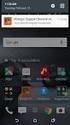 Bomgar Uzaktan Teknik Destek Android Destek Teknisyeni Konsolu 2.2.6 Tİ: 7/18/2016 İçindekiler Listesi Android için Destek Teknisyeni Konsolu 3 Destek Teknisyeni Konsolunun Android'de Yüklenmesi 5 Android
Bomgar Uzaktan Teknik Destek Android Destek Teknisyeni Konsolu 2.2.6 Tİ: 7/18/2016 İçindekiler Listesi Android için Destek Teknisyeni Konsolu 3 Destek Teknisyeni Konsolunun Android'de Yüklenmesi 5 Android
Quick Installation Guide. Central Management Software
 Quick Installation Guide English 繁 中 簡 中 日 本 語 Français Español Deutsch Português Italiano Türkçe Polski Русский Česky Svenska Central Management Software Ambalajın İçindekileri Kontrol Edin Yazılım CD
Quick Installation Guide English 繁 中 簡 中 日 本 語 Français Español Deutsch Português Italiano Türkçe Polski Русский Česky Svenska Central Management Software Ambalajın İçindekileri Kontrol Edin Yazılım CD
Ağınız üzerinde tarama yapmak için Web Hizmetleri'ni kullanma (Windows Vista SP2 veya üzeri, Windows 7 ve Windows 8)
 Ağınız üzerinde tarama yapmak için Web Hizmetleri'ni kullanma (Windows Vista SP2 veya üzeri, Windows 7 ve Windows 8) Web Hizmetleri protokolü, Windows Vista (SP2 veya üstü), Windows 7 ve Windows 8 kullanıcılarının,
Ağınız üzerinde tarama yapmak için Web Hizmetleri'ni kullanma (Windows Vista SP2 veya üzeri, Windows 7 ve Windows 8) Web Hizmetleri protokolü, Windows Vista (SP2 veya üstü), Windows 7 ve Windows 8 kullanıcılarının,
Yönetici Kılavuzu Standart Lisanslama
 Yönetici Kılavuzu 12.2 Standart Lisanslama Bomgar'ı kullandığınız için teşekkür ederiz. Bomgar için müşteri hizmetleri birinci önceliktir. Size mükemmel hizmet sunmamıza yardımcı olun. Hatalar veya unutulan
Yönetici Kılavuzu 12.2 Standart Lisanslama Bomgar'ı kullandığınız için teşekkür ederiz. Bomgar için müşteri hizmetleri birinci önceliktir. Size mükemmel hizmet sunmamıza yardımcı olun. Hatalar veya unutulan
Microsoft Office Kurulumu 2012-09-12 Sürüm 2.1
 Microsoft Office Kurulumu 2012-09-12 Sürüm 2.1 İÇİNDEKİLER Microsoft Office Kurulumu... 2 Kurulum Öncesİ Bİlgİsİ... 2 Microsoft Office Kurulumu... 3 Başlarken... 7 Daha Fazla Yardım mı Gerekiyor?... 7
Microsoft Office Kurulumu 2012-09-12 Sürüm 2.1 İÇİNDEKİLER Microsoft Office Kurulumu... 2 Kurulum Öncesİ Bİlgİsİ... 2 Microsoft Office Kurulumu... 3 Başlarken... 7 Daha Fazla Yardım mı Gerekiyor?... 7
AirPrint Kılavuzu. Bu Kullanıcı Kılavuzu aşağıdaki modeller için geçerlidir: MFC-J3520/J3720. Sürüm 0 TUR
 AirPrint Kılavuzu Bu Kullanıcı Kılavuzu aşağıdaki modeller için geçerlidir: MFC-J350/J370 Sürüm 0 TUR Notların tanımı Bu kullanıcı el kitabında aşağıdaki not stilini kullanıyoruz: Notlar ortaya çıkabilecek
AirPrint Kılavuzu Bu Kullanıcı Kılavuzu aşağıdaki modeller için geçerlidir: MFC-J350/J370 Sürüm 0 TUR Notların tanımı Bu kullanıcı el kitabında aşağıdaki not stilini kullanıyoruz: Notlar ortaya çıkabilecek
Scan Station Pro 550 Adminstration & Scan Station Service Araçları
 Scan Station Pro 550 Adminstration & Scan Station Service Araçları Yapılandırma Kılavuzu A-61732_tr 7J4367 Kodak Scan Station Pro 550 Administration İçindekiler Farklılıklar... 1 Yükleme... 2 İş ayarları
Scan Station Pro 550 Adminstration & Scan Station Service Araçları Yapılandırma Kılavuzu A-61732_tr 7J4367 Kodak Scan Station Pro 550 Administration İçindekiler Farklılıklar... 1 Yükleme... 2 İş ayarları
iphone veya ipad'inizde Office 365 kullanma
 iphone veya ipad'inizde Office 365 kullanma Hızlı Başlangıç Kılavuzu E-postayı denetleme Office 365 hesabınızdan e-posta göndermek ve almak için iphone veya ipad'inizi ayarlayın. Takviminizi nerede olursanız
iphone veya ipad'inizde Office 365 kullanma Hızlı Başlangıç Kılavuzu E-postayı denetleme Office 365 hesabınızdan e-posta göndermek ve almak için iphone veya ipad'inizi ayarlayın. Takviminizi nerede olursanız
Trend Micro Worry-Free Business Security 8.0 İlk Kez Kurulumla İlgili İpuçları ve Püf Noktaları
 Trend Micro Worry-Free Business Security 8.0 İlk Kez Kurulumla İlgili İpuçları ve Püf Noktaları Casus Yazılımdan İstenmeyen E- Koruma Postadan Koruma Virüsten Koruma Kimlik Avından Koruma İçerik ve URL
Trend Micro Worry-Free Business Security 8.0 İlk Kez Kurulumla İlgili İpuçları ve Püf Noktaları Casus Yazılımdan İstenmeyen E- Koruma Postadan Koruma Virüsten Koruma Kimlik Avından Koruma İçerik ve URL
Yönetici Kılavuzu 12.3 Standart Lisanslama
 Yönetici Kılavuzu 12.3 Standart Lisanslama Bomgar'ı kullandığınız için teşekkür ederiz. Bomgar için müşteri hizmetleri birinci önceliktir. Size mükemmel hizmet sunmamıza yardımcı olun. Hatalar veya unutulan
Yönetici Kılavuzu 12.3 Standart Lisanslama Bomgar'ı kullandığınız için teşekkür ederiz. Bomgar için müşteri hizmetleri birinci önceliktir. Size mükemmel hizmet sunmamıza yardımcı olun. Hatalar veya unutulan
Android telefonunuzda Office 365'i kullanma
 Android telefonunuzda Office 365'i kullanma Hızlı Başlangıç Kılavuzu E-postayı denetleme Office 365 hesabınızdan e-posta göndermek ve almak için Android telefonunuzu ayarlayın. Takviminizi nerede olursanız
Android telefonunuzda Office 365'i kullanma Hızlı Başlangıç Kılavuzu E-postayı denetleme Office 365 hesabınızdan e-posta göndermek ve almak için Android telefonunuzu ayarlayın. Takviminizi nerede olursanız
NOT: LÜTFEN BU BELGEYİ OKUMADAN YAZILIMI YÜKLEMEYİ DENEMEYİN.
 INSITE YÜKLEME BÜLTENİ Sayfa 2: INSITE yükleme Sayfa 8: INSITE kaldırma NOT: LÜTFEN BU BELGEYİ OKUMADAN YAZILIMI YÜKLEMEYİ DENEMEYİN. HATALI YÜKLEME VEYA KULLANIM YANLIŞ VERİLERE VEYA EKİPMANIN ARIZALANMASINA
INSITE YÜKLEME BÜLTENİ Sayfa 2: INSITE yükleme Sayfa 8: INSITE kaldırma NOT: LÜTFEN BU BELGEYİ OKUMADAN YAZILIMI YÜKLEMEYİ DENEMEYİN. HATALI YÜKLEME VEYA KULLANIM YANLIŞ VERİLERE VEYA EKİPMANIN ARIZALANMASINA
EĞİTMENLER İÇİN UZAKTAN EĞİTİM SİSTEMİ (MOODLE) eders.giresun.edu.tr KULLANIM KILAVUZU
 EĞİTMENLER İÇİN UZAKTAN EĞİTİM SİSTEMİ (MOODLE) eders.giresun.edu.tr KULLANIM KILAVUZU İçindekiler Sisteme Giriş Yapma... 2 Sanal Ders Oluşturma... 3 Sisteme Materyal Yükleme... 13 Sisteme Sanal Ders Videosunu
EĞİTMENLER İÇİN UZAKTAN EĞİTİM SİSTEMİ (MOODLE) eders.giresun.edu.tr KULLANIM KILAVUZU İçindekiler Sisteme Giriş Yapma... 2 Sanal Ders Oluşturma... 3 Sisteme Materyal Yükleme... 13 Sisteme Sanal Ders Videosunu
Hızlı Başlangıç Kılavuzu
 Hızlı Başlangıç Kılavuzu Güvenli erişim, paylaşım ve dosya depolama sayesinde her yerde daha fazlasını yapın. Office 365 aboneliğinizde oturum açın ve uygulama başlatıcıdan SharePoint'i seçin. Arama Siteler,
Hızlı Başlangıç Kılavuzu Güvenli erişim, paylaşım ve dosya depolama sayesinde her yerde daha fazlasını yapın. Office 365 aboneliğinizde oturum açın ve uygulama başlatıcıdan SharePoint'i seçin. Arama Siteler,
Google Cloud Print Kılavuzu
 Google Cloud Print Kılavuzu Sürüm 0 TUR ların açıklamaları Bu kullanıcı kılavuzunda aşağıdaki simgeyi kullanıyoruz: lar ortaya çıkabilecek durumu nasıl çözmeniz gerektiğini size bildirir veya işlemin diğer
Google Cloud Print Kılavuzu Sürüm 0 TUR ların açıklamaları Bu kullanıcı kılavuzunda aşağıdaki simgeyi kullanıyoruz: lar ortaya çıkabilecek durumu nasıl çözmeniz gerektiğini size bildirir veya işlemin diğer
Yönetim Kılavuzu Standart Lisanslama
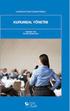 Yönetim Kılavuzu 11.1 Standart Lisanslama Bomgar'ı kullandığınız için teşekkür ederiz. Bomgar için müşteri hizmetleri birinci önceliktir. Size mükemmel hizmet sunmamıza yardımcı olun. Hatalar veya unutulan
Yönetim Kılavuzu 11.1 Standart Lisanslama Bomgar'ı kullandığınız için teşekkür ederiz. Bomgar için müşteri hizmetleri birinci önceliktir. Size mükemmel hizmet sunmamıza yardımcı olun. Hatalar veya unutulan
Ağ Bağlantısı Hızlı Kurulum Kılavuzu
 Xerox WorkCentre M118/M118i Ağ Bağlantısı Hızlı Kurulum Kılavuzu 701P42720 Bu kılavuz aşağıdakilerle ilgili yordamlar sağlar: Ekranlarda Gezinme sayfa 2 DHCP Kullanarak Ağ Ayarları sayfa 2 Statik IP Adresi
Xerox WorkCentre M118/M118i Ağ Bağlantısı Hızlı Kurulum Kılavuzu 701P42720 Bu kılavuz aşağıdakilerle ilgili yordamlar sağlar: Ekranlarda Gezinme sayfa 2 DHCP Kullanarak Ağ Ayarları sayfa 2 Statik IP Adresi
Eğitmen. Öğretmen/Eğitmen.
 Öğretmen/Eğitmen İçindekiler VeduBox İçeriği- Öğretmen... 3 Ana Sayfa... 3 Takvimim... 4 Takvimim... 4 Akademik Takvim... 4 Derslerim... 4 Ders Profili... 5 İçerik... 5 Duyurular... 7 Ödevler:... 8 Anketler...
Öğretmen/Eğitmen İçindekiler VeduBox İçeriği- Öğretmen... 3 Ana Sayfa... 3 Takvimim... 4 Takvimim... 4 Akademik Takvim... 4 Derslerim... 4 Ders Profili... 5 İçerik... 5 Duyurular... 7 Ödevler:... 8 Anketler...
Bomgar Connect Jump Client Kılavuzu
 Bomgar Connect Jump Client Kılavuzu Tİ: 8/18/2016 İçindekiler Listesi Connect Jump Client Kılavuzu: Herhangi bir Ağdaki Sistemlere Katılımsız Erişim 3 Bir Teknik Destek Oturumu Sırasında veya Teknik Destekten
Bomgar Connect Jump Client Kılavuzu Tİ: 8/18/2016 İçindekiler Listesi Connect Jump Client Kılavuzu: Herhangi bir Ağdaki Sistemlere Katılımsız Erişim 3 Bir Teknik Destek Oturumu Sırasında veya Teknik Destekten
AirPrint Kılavuzu. Bu Kullanıcı Kılavuzu şu modeller içindir:
 AirPrint Kılavuzu Bu Kullanıcı Kılavuzu şu modeller içindir: HL-L850CDN/L8350CDW/L8350CDWT/L900CDW/L900CDWT DCP-L8400CDN/L8450CDW MFC-L8600CDW/L8650CDW/L8850CDW/L9550CDW Sürüm 0 TUR Not tanımları Bu kullanıcı
AirPrint Kılavuzu Bu Kullanıcı Kılavuzu şu modeller içindir: HL-L850CDN/L8350CDW/L8350CDWT/L900CDW/L900CDWT DCP-L8400CDN/L8450CDW MFC-L8600CDW/L8650CDW/L8850CDW/L9550CDW Sürüm 0 TUR Not tanımları Bu kullanıcı
ULUSAL ELEKTRONİK TEBLİGAT SİSTEMİ
 ULUSAL ELEKTRONİK TEBLİGAT SİSTEMİ ZORUNLU ALICILAR İÇİN WEB ARAYÜZÜ KULLANIM KILAVUZU 1 İçindekiler 1. HESAPLARIN AÇILMASI VE AKTİVASYON İŞLEMİ... 3 2. UETS HESABI OTURUM AÇMA... 3 2.1. E-İMZA İLE UETS
ULUSAL ELEKTRONİK TEBLİGAT SİSTEMİ ZORUNLU ALICILAR İÇİN WEB ARAYÜZÜ KULLANIM KILAVUZU 1 İçindekiler 1. HESAPLARIN AÇILMASI VE AKTİVASYON İŞLEMİ... 3 2. UETS HESABI OTURUM AÇMA... 3 2.1. E-İMZA İLE UETS
Windows 8.1 Güncelleştirmesi Adım Adım Kılavuzu
 Windows 8.1 Güncelleştirmesi Adım Adım Kılavuzu Windows 8.1 Yükleme ve Güncelleştirme BIOS yazılımını, uygulamaları, sürücüleri güncelleştirme ve Windows Update'i çalıştırma Yükleme türünü seçme Windows
Windows 8.1 Güncelleştirmesi Adım Adım Kılavuzu Windows 8.1 Yükleme ve Güncelleştirme BIOS yazılımını, uygulamaları, sürücüleri güncelleştirme ve Windows Update'i çalıştırma Yükleme türünü seçme Windows
Giriş. Memeo Instant Backup Hızlı Başlangıç Kılavuzu. 1. Adım: Ücretsiz Memeo hesabınızı oluşturun. 2. Adım: Depolama aygıtınızı bilgisayarınıza takın
 Giriş Memeo Instant Backup, karmaşık dijital dünya için basit bir yedekleme çözümüdür. Memeo Instant Backup, C sürücünüzdeki değerli dosyalarınızı otomatik ve sürekli olarak yedekleyerek verilerinizi korur
Giriş Memeo Instant Backup, karmaşık dijital dünya için basit bir yedekleme çözümüdür. Memeo Instant Backup, C sürücünüzdeki değerli dosyalarınızı otomatik ve sürekli olarak yedekleyerek verilerinizi korur
XPEECH Kullanıcı Kılavuzu
 XPEECH Kullanıcı Kılavuzu Versiyon: V1.1 Tarih: Aralık, 2013 Xpeech Technology Co., Ltd.(www.xpeech.com) 1/8 İçerik XPEECH KULLANICI KILAVUZU GİRİŞ... ERROR! BOOKMARK NOT DEFINED. 1. XPEECH KULLANICI WEB
XPEECH Kullanıcı Kılavuzu Versiyon: V1.1 Tarih: Aralık, 2013 Xpeech Technology Co., Ltd.(www.xpeech.com) 1/8 İçerik XPEECH KULLANICI KILAVUZU GİRİŞ... ERROR! BOOKMARK NOT DEFINED. 1. XPEECH KULLANICI WEB
UZAKTAN EĞİTİM YÖNETİM SİSTEMİ (MMYO)EĞİTMEN YARDIM KILAVUZU
 UZAKTAN EĞİTİM YÖNETİM SİSTEMİ (MMYO)EĞİTMEN YARDIM KILAVUZU MERSİN, 2018 MERSİN MESLEK YÜKSEKOKULU ANA SAYFASI TANITIMI Mersin Meslek Yüksekokulu resmi web sitesine http://uzak4.mersin.edu.tr/index.php
UZAKTAN EĞİTİM YÖNETİM SİSTEMİ (MMYO)EĞİTMEN YARDIM KILAVUZU MERSİN, 2018 MERSİN MESLEK YÜKSEKOKULU ANA SAYFASI TANITIMI Mersin Meslek Yüksekokulu resmi web sitesine http://uzak4.mersin.edu.tr/index.php
GOOGLE DRİVE KULLANARAK FORM OLUŞTURMA
 GOOGLE DRİVE KULLANARAK FORM OLUŞTURMA Google Docs yani Google Dokümanlar hizmeti bir süre önce Google Drive adlı bulut depolama hizmetinin içerisine alındı ve çok daha gelişerek yoluna devam etti. Google
GOOGLE DRİVE KULLANARAK FORM OLUŞTURMA Google Docs yani Google Dokümanlar hizmeti bir süre önce Google Drive adlı bulut depolama hizmetinin içerisine alındı ve çok daha gelişerek yoluna devam etti. Google
Microsoft Outlook 2007
 Microsoft Outlook 2007 Outlook ürünü belge, elektronik tablo, sunu oluşturma ve e-posta yönetme için farklı türden yazılımların birleştirildiği "Office" ürün paketinin bir parçasıdır. Outlook, özellikle
Microsoft Outlook 2007 Outlook ürünü belge, elektronik tablo, sunu oluşturma ve e-posta yönetme için farklı türden yazılımların birleştirildiği "Office" ürün paketinin bir parçasıdır. Outlook, özellikle
expomed & labtechmed Fuarları Katılımcı Portalı Kullanım Kılavuzu
 expomed & labtechmed Fuarları Katılımcı Portalı Kullanım Kılavuzu Yatırımınızdan daha fazlasını almanın en etkin aracı Firma profilinizle alıcıları cezp edin, performansınızı ölçün. Index Oturumunuzu açın
expomed & labtechmed Fuarları Katılımcı Portalı Kullanım Kılavuzu Yatırımınızdan daha fazlasını almanın en etkin aracı Firma profilinizle alıcıları cezp edin, performansınızı ölçün. Index Oturumunuzu açın
TOSHIBA Windows PC'nizi veya Tabletinizi Windows 10'a Yükseltme
 TOSHIBA Windows PC'nizi veya Tabletinizi Windows 10'a Yükseltme Sayın Müşterimiz, Bu belgedeki bilgiler Windows 7 veya Windows 8.x önyüklenmiş belirli TOSHIBA Windows PC veya Tabletlerinizi Windows 10'a
TOSHIBA Windows PC'nizi veya Tabletinizi Windows 10'a Yükseltme Sayın Müşterimiz, Bu belgedeki bilgiler Windows 7 veya Windows 8.x önyüklenmiş belirli TOSHIBA Windows PC veya Tabletlerinizi Windows 10'a
Wi-Fi Ayarlama Rehberi
 Wi-Fi Ayarlama Rehberi Yazıcı ile Wi-F- Bağlantıları Wi-Fi Yönlendirici üzerinden Bilgisayarla Bağlama Bilgisayarla Doğrudan Bağlanma Wi-Fi Yönlendirici üzerinden Akıllı Cihazla Bağlama Akıllı Cihazla
Wi-Fi Ayarlama Rehberi Yazıcı ile Wi-F- Bağlantıları Wi-Fi Yönlendirici üzerinden Bilgisayarla Bağlama Bilgisayarla Doğrudan Bağlanma Wi-Fi Yönlendirici üzerinden Akıllı Cihazla Bağlama Akıllı Cihazla
Öğrenciler için Kablosuz İnternet Erişimi (Wi-Fi) Kullanım Kılavuzu
 T.C. KIRŞEHİR AHİ EVRAN ÜNİVERSİTESİ REKTÖRLÜĞÜ Bilgi İşlem Daire Başkanlığı Bilgi İşlem Daire Başkanlığı bidb@ahievran.edu.tr Sayfa 1 / 9 KABLOSUZ AĞ TEKNOLOJİLERİ Öğrencilerimizin taşınabilir cihazlarından
T.C. KIRŞEHİR AHİ EVRAN ÜNİVERSİTESİ REKTÖRLÜĞÜ Bilgi İşlem Daire Başkanlığı Bilgi İşlem Daire Başkanlığı bidb@ahievran.edu.tr Sayfa 1 / 9 KABLOSUZ AĞ TEKNOLOJİLERİ Öğrencilerimizin taşınabilir cihazlarından
Kurulum; Ana Bilgisayar ve Tahtalara ayrı ayrı yapılmaktadır. KURULUM ŞEMASI x.x x.x x.x x.
 KURULUM ŞEMASI 192.168.x.x 192.168.x.x 192.168.x.x 192.168.x.x ANA BİLGİSAYAR Kurulum; Ana Bilgisayar ve Tahtalara ayrı ayrı yapılmaktadır. KURULUM SİHİRBAZI adresine girerek aktahta_kur.exe dosyasını
KURULUM ŞEMASI 192.168.x.x 192.168.x.x 192.168.x.x 192.168.x.x ANA BİLGİSAYAR Kurulum; Ana Bilgisayar ve Tahtalara ayrı ayrı yapılmaktadır. KURULUM SİHİRBAZI adresine girerek aktahta_kur.exe dosyasını
İstemci bilgisayardaki Fiery seçenekleri için lisansları yönetme
 İstemci bilgisayardaki Fiery seçenekleri için lisansları yönetme İstemci bilgisayara yüklenen Fiery seçeneğini kullanılabilir hale getirmek için lisansını etkinleştirmeniz gerekir. Fiery seçeneği benzersiz
İstemci bilgisayardaki Fiery seçenekleri için lisansları yönetme İstemci bilgisayara yüklenen Fiery seçeneğini kullanılabilir hale getirmek için lisansını etkinleştirmeniz gerekir. Fiery seçeneği benzersiz
AirPrint Kılavuzu. Bu Kullanım Kılavuzu aşağıdaki modeller için geçerlidir: MFC-J2320/J2720. Sürüm 0 TUR
 AirPrint Kılavuzu Bu Kullanım Kılavuzu aşağıdaki modeller için geçerlidir: MFC-J30/J70 Sürüm 0 TUR Notların tanımı Bu kullanım kılavuzunda aşağıdaki not stilini kullanıyoruz: Notlar, çalıştırma ortamını,
AirPrint Kılavuzu Bu Kullanım Kılavuzu aşağıdaki modeller için geçerlidir: MFC-J30/J70 Sürüm 0 TUR Notların tanımı Bu kullanım kılavuzunda aşağıdaki not stilini kullanıyoruz: Notlar, çalıştırma ortamını,
Fiery Command WorkStation
 2017 Electronics For Imaging, Inc. Bu yayın içerisinde yer alan tüm bilgiler, bu ürüne ilişkin Yasal Bildirimler kapsamında korunmaktadır. 25 Kasım 2017 İçindekiler 3 İçindekiler Fiery Command WorkStation'a
2017 Electronics For Imaging, Inc. Bu yayın içerisinde yer alan tüm bilgiler, bu ürüne ilişkin Yasal Bildirimler kapsamında korunmaktadır. 25 Kasım 2017 İçindekiler 3 İçindekiler Fiery Command WorkStation'a
ÇANKIRI KARATEKİN ÜNİVERSİTESİ ZİMBRA E-POSTA SİSTEMİ KULLANICI DOKÜMANI
 ÇANKIRI KARATEKİN ÜNİVERSİTESİ ZİMBRA E-POSTA SİSTEMİ KULLANICI DOKÜMANI İÇİNDEKİLER GİRİŞ... 3 EPOSTA SİSTEMİNE BAĞLANMA... 3 ESKİ E-POSTLAR... 5 YENİ KİŞİ VEYA GÖREV OLUŞTURMA... 6 MESAJ YAZMA... 6 KİŞİLER...
ÇANKIRI KARATEKİN ÜNİVERSİTESİ ZİMBRA E-POSTA SİSTEMİ KULLANICI DOKÜMANI İÇİNDEKİLER GİRİŞ... 3 EPOSTA SİSTEMİNE BAĞLANMA... 3 ESKİ E-POSTLAR... 5 YENİ KİŞİ VEYA GÖREV OLUŞTURMA... 6 MESAJ YAZMA... 6 KİŞİLER...
1. DERS VE KULLANICI BİLGİLERİ HAKKINDA
 1. DERS VE KULLANICI BİLGİLERİ HAKKINDA Mardin Artuklu Üniversitesi 2015-2016 güz yarıyıldan itibaren Senato kararı ile üniversitemiz bünyesinde bulunan ön lisans ve lisans programlarında görülmekte olan
1. DERS VE KULLANICI BİLGİLERİ HAKKINDA Mardin Artuklu Üniversitesi 2015-2016 güz yarıyıldan itibaren Senato kararı ile üniversitemiz bünyesinde bulunan ön lisans ve lisans programlarında görülmekte olan
VKV Koç Özel İlkokulu, Ortaokulu ve Lisesi. K12Net Veli Yardım Kılavuzu
 VKV Koç Özel İlkokulu, Ortaokulu ve Lisesi KNet Veli Yardım Kılavuzu KNet e Erişim KNet Erişim Bilgilerini Güncelleme KNet te Öğrenci Bilgilerini Görüntüleme KNet Ekran Ara Yüzünü Özelleştirme KNet te
VKV Koç Özel İlkokulu, Ortaokulu ve Lisesi KNet Veli Yardım Kılavuzu KNet e Erişim KNet Erişim Bilgilerini Güncelleme KNet te Öğrenci Bilgilerini Görüntüleme KNet Ekran Ara Yüzünü Özelleştirme KNet te
Misafirler için Kablosuz İnternet Erişimi (Wi-Fi) Kullanım Kılavuzu
 T.C. KIRŞEHİR AHİ EVRAN ÜNİVERSİTESİ REKTÖRLÜĞÜ Bilgi İşlem Daire Başkanlığı Bilgi İşlem Daire Başkanlığı bidb@ahievran.edu.tr Sayfa 1 / 6 KABLOSUZ AĞ TEKNOLOJİLERİ Toplantı, seminer, eğitim, çalıştay,
T.C. KIRŞEHİR AHİ EVRAN ÜNİVERSİTESİ REKTÖRLÜĞÜ Bilgi İşlem Daire Başkanlığı Bilgi İşlem Daire Başkanlığı bidb@ahievran.edu.tr Sayfa 1 / 6 KABLOSUZ AĞ TEKNOLOJİLERİ Toplantı, seminer, eğitim, çalıştay,
AirPrint Kılavuzu. Sürüm 0 TUR
 AirPrint Kılavuzu Sürüm 0 TUR Not tanımları Bu kullanıcı el kitabında aşağıdaki simgeyi kullanıyoruz: Not Notlar ortaya çıkabilecek durumu nasıl çözmeniz gerektiğini size bildirir veya işlemin diğer özelliklerle
AirPrint Kılavuzu Sürüm 0 TUR Not tanımları Bu kullanıcı el kitabında aşağıdaki simgeyi kullanıyoruz: Not Notlar ortaya çıkabilecek durumu nasıl çözmeniz gerektiğini size bildirir veya işlemin diğer özelliklerle
Sürüm 1.0 09/10. Xerox ColorQube 9301/9302/9303 Internet Services
 Sürüm 1.0 09/10 Xerox 2010 Xerox Corporation. Tüm Hakları Saklıdır. Yayınlanmamış haklar Amerika Birleşik Devletleri'nin telif hakkı kanunlarınca korunmaktadır. Bu yayının içeriği, Xerox Corporation'ın
Sürüm 1.0 09/10 Xerox 2010 Xerox Corporation. Tüm Hakları Saklıdır. Yayınlanmamış haklar Amerika Birleşik Devletleri'nin telif hakkı kanunlarınca korunmaktadır. Bu yayının içeriği, Xerox Corporation'ın
ecyber Kullanıcı Kılavuzu 1 / 1 1. ecyber hakkında... 1 2. Sistem gereksinimleri:... 2 Donanım:... 2 Yazılım:... 2 3. Kullanım Rehberi...
 ecyber Kullanıcı Kılavuzu 1 / 1 1. ecyber hakkında... 1 2. Sistem gereksinimleri:... 2 Donanım:... 2 Yazılım:... 2 3. Kullanım Rehberi... 3 İndirme... 3 Sunucu yazılım kurulumu... 3 Kurulum sayfası çıkacaktır...
ecyber Kullanıcı Kılavuzu 1 / 1 1. ecyber hakkında... 1 2. Sistem gereksinimleri:... 2 Donanım:... 2 Yazılım:... 2 3. Kullanım Rehberi... 3 İndirme... 3 Sunucu yazılım kurulumu... 3 Kurulum sayfası çıkacaktır...
Destek Teknisyeni Kılavuzu 14.2
 Tİ:9/15/2014 İçindekiler Listesi Destek Teknisyeni Konsolu Hakkında Giriş 4 Destek Teknisyeni Konsolunun Yüklenmesi 5 Destek Teknisyeni Konsoluna Oturum Açma 6 Destek Teknisyeni Konsolu Kullanıcı Arayüzü
Tİ:9/15/2014 İçindekiler Listesi Destek Teknisyeni Konsolu Hakkında Giriş 4 Destek Teknisyeni Konsolunun Yüklenmesi 5 Destek Teknisyeni Konsoluna Oturum Açma 6 Destek Teknisyeni Konsolu Kullanıcı Arayüzü
OTURUM AÇMA ADLARI. Tavsiye Edilen Önhazırlık Enterprise Manager'i kullanabilmek.
 Ms SQL Sunucu Düzeyinde Güvenlik Bölüm Veritabanı Yönetimi Yazar Mustafa ÖZEN Yayın Tarihi 04.03.2004 Okunma Sayısı 805 Tavsiye Edilen Önhazırlık Enterprise Manager'i kullanabilmek. Hedefler Kimlik denetemini
Ms SQL Sunucu Düzeyinde Güvenlik Bölüm Veritabanı Yönetimi Yazar Mustafa ÖZEN Yayın Tarihi 04.03.2004 Okunma Sayısı 805 Tavsiye Edilen Önhazırlık Enterprise Manager'i kullanabilmek. Hedefler Kimlik denetemini
Tarama Özellikleri Kurulum Kılavuzu WorkCentre M123/M128 WorkCentre Pro 123/128 701P42171_TR
 Tarama Özellikleri Kurulum Kılavuzu WorkCentre M123/M128 WorkCentre Pro 123/128 701P42171_TR 2004. Her hakkı saklıdır. Belirtilen telif hakkı koruması anayasa ve kanunlarla belirtilen ya da tanına her
Tarama Özellikleri Kurulum Kılavuzu WorkCentre M123/M128 WorkCentre Pro 123/128 701P42171_TR 2004. Her hakkı saklıdır. Belirtilen telif hakkı koruması anayasa ve kanunlarla belirtilen ya da tanına her
Cisco Unity Connection Web Gelen Kutusu (Sürüm 9.x) için Hızlı Başlangıç Kılavuzu
 Hızlı Başlangıç Kılavuzu Cisco Unity Connection Web Gelen Kutusu (Sürüm 9.x) için Hızlı Başlangıç Kılavuzu Cisco Unity Connection Web Gelen Kutusu (Sürüm 9.x) Cisco Unity Connection Web Gelen Kutusu Hakkında
Hızlı Başlangıç Kılavuzu Cisco Unity Connection Web Gelen Kutusu (Sürüm 9.x) için Hızlı Başlangıç Kılavuzu Cisco Unity Connection Web Gelen Kutusu (Sürüm 9.x) Cisco Unity Connection Web Gelen Kutusu Hakkında
AÇIKHAVA IR AĞ KAMERASI Serisi
 AÇIKHAVA IR AĞ KAMERASI Serisi KURULUM KILAVUZU Lütfen çalıştırmadan önce talimatları dikkatle okuyunuz ve ileride başvuru kaynağı olarak bu talimatları saklayınız. 1. GENEL BAKIŞ 1.1 Ambalajın İçindekiler
AÇIKHAVA IR AĞ KAMERASI Serisi KURULUM KILAVUZU Lütfen çalıştırmadan önce talimatları dikkatle okuyunuz ve ileride başvuru kaynağı olarak bu talimatları saklayınız. 1. GENEL BAKIŞ 1.1 Ambalajın İçindekiler
Google Cloud Print Kılavuzu
 Google Cloud Print Kılavuzu Sürüm 0 TUR Notların tanımı Bu kullanım kılavuzunda aşağıdaki not stilini kullanıyoruz: Notlar ortaya çıkabilecek durumu nasıl çözmeniz gerektiğini size bildirir veya işlemin
Google Cloud Print Kılavuzu Sürüm 0 TUR Notların tanımı Bu kullanım kılavuzunda aşağıdaki not stilini kullanıyoruz: Notlar ortaya çıkabilecek durumu nasıl çözmeniz gerektiğini size bildirir veya işlemin
Destek Teknisyeni Kılavuzu 14.1 Standart Lisanslama
 Destek Teknisyeni Kılavuzu 14.1 Standart Lisanslama İçindekiler Listesi Destek Teknisyeni Konsolu Hakkında Giriş 4 Destek Teknisyeni Konsolunun Yüklenmesi 5 Destek Teknisyeni Konsoluna Oturum Açma 6 Destek
Destek Teknisyeni Kılavuzu 14.1 Standart Lisanslama İçindekiler Listesi Destek Teknisyeni Konsolu Hakkında Giriş 4 Destek Teknisyeni Konsolunun Yüklenmesi 5 Destek Teknisyeni Konsoluna Oturum Açma 6 Destek
EKİM, 2017 ABB Connect Tüm Fonksiyonlar
 EKİM, 2017 ABB Connect Tüm Fonksiyonlar Hoşgeldin sayfası/ Otomatik ülke algılama Yeni tasarlanmış başlangıç sayfası, cihazın ayarlarına dayalı otomatik ülke algılama özelliğine sahiptir. October 10, 2017
EKİM, 2017 ABB Connect Tüm Fonksiyonlar Hoşgeldin sayfası/ Otomatik ülke algılama Yeni tasarlanmış başlangıç sayfası, cihazın ayarlarına dayalı otomatik ülke algılama özelliğine sahiptir. October 10, 2017
GELİŞMİŞ AĞ İZLEME KUBBE KAMERASI KURULUM KILAVUZU
 GELİŞMİŞ AĞ İZLEME KUBBE KAMERASI KURULUM KILAVUZU Lütfen çalıştırmadan önce talimatları dikkatle okuyunuz ve ileride başvuru kaynağı olarak bu talimatları saklayınız. 1. GENEL BAKIŞ 1.1 Ambalajın İçindekiler
GELİŞMİŞ AĞ İZLEME KUBBE KAMERASI KURULUM KILAVUZU Lütfen çalıştırmadan önce talimatları dikkatle okuyunuz ve ileride başvuru kaynağı olarak bu talimatları saklayınız. 1. GENEL BAKIŞ 1.1 Ambalajın İçindekiler
Copyright 2017 HP Development Company, L.P.
 Kullanıcı Kılavuzu Copyright 2017 HP Development Company, L.P. Bu belgede yer alan bilgiler önceden bildirilmeden değiştirilebilir. HP ürünleri ve hizmetlerine ilişkin garantiler, bu ürünler ve hizmetlerle
Kullanıcı Kılavuzu Copyright 2017 HP Development Company, L.P. Bu belgede yer alan bilgiler önceden bildirilmeden değiştirilebilir. HP ürünleri ve hizmetlerine ilişkin garantiler, bu ürünler ve hizmetlerle
ULUSAL ELEKTRONİK TEBLİGAT SİSTEMİ
 ULUSAL ELEKTRONİK TEBLİGAT SİSTEMİ AVUKATLAR İÇİN WEB ARAYÜZÜ KULLANIM KILAVUZU 1 İçindekiler 1. UETS HESABI OTURUM AÇMA... 3 1.1. E-İMZA İLE UETS OTURUM AÇMA... 3 1.2. TC KİMLİK NO İLE UETS OTURUM AÇMA...
ULUSAL ELEKTRONİK TEBLİGAT SİSTEMİ AVUKATLAR İÇİN WEB ARAYÜZÜ KULLANIM KILAVUZU 1 İçindekiler 1. UETS HESABI OTURUM AÇMA... 3 1.1. E-İMZA İLE UETS OTURUM AÇMA... 3 1.2. TC KİMLİK NO İLE UETS OTURUM AÇMA...
VHOPE ve VHOPE kitaplık dosyalarını kurma
 VHOPE ve VHOPE kitaplık dosyalarını kurma Adım 1, VHOPE'yi kurma Bu USB sürücüsündeki sunum materyalini kullanabilmeniz için öncelikle VHOPE uygulamasının bilgisayarınıza yüklenmesi gerekir. Volvo Kurumsal
VHOPE ve VHOPE kitaplık dosyalarını kurma Adım 1, VHOPE'yi kurma Bu USB sürücüsündeki sunum materyalini kullanabilmeniz için öncelikle VHOPE uygulamasının bilgisayarınıza yüklenmesi gerekir. Volvo Kurumsal
GELİŞMİŞ AĞ İZLEME KUBBE KAMERASI KURULUM KILAVUZU
 GELİŞMİŞ AĞ İZLEME KUBBE KAMERASI KURULUM KILAVUZU Lütfen çalıştırmadan önce talimatları dikkatle okuyunuz ve ileride başvuru kaynağı olarak bu talimatları saklayınız. 1. GENEL BAKIŞ 1.1 Ambalajın İçindekiler
GELİŞMİŞ AĞ İZLEME KUBBE KAMERASI KURULUM KILAVUZU Lütfen çalıştırmadan önce talimatları dikkatle okuyunuz ve ileride başvuru kaynağı olarak bu talimatları saklayınız. 1. GENEL BAKIŞ 1.1 Ambalajın İçindekiler
RightFax'e Tara. Yönetici Kılavuzu
 RightFax'e Tara Yönetici Kılavuzu Kasım 2016 www.lexmark.com İçerikler 2 İçerikler Genel Bakış...3 Dağıtıma hazır olma denetim listesi... 4 Uygulamayı yapılandırma... 5 Uygulamanın yapılandırma sayfasına
RightFax'e Tara Yönetici Kılavuzu Kasım 2016 www.lexmark.com İçerikler 2 İçerikler Genel Bakış...3 Dağıtıma hazır olma denetim listesi... 4 Uygulamayı yapılandırma... 5 Uygulamanın yapılandırma sayfasına
ESET LICENSE ADMINISTRATOR
 ESET LICENSE ADMINISTRATOR Kullanıcı Kılavuzu Bu belgenin en son sürümüne gitmek için burayı tıklatın ESET LICENSE ADMINISTRATOR Telif Hakkı 2015: ESET, spol. s r.o. ESET License Administrator, ESET, spol.
ESET LICENSE ADMINISTRATOR Kullanıcı Kılavuzu Bu belgenin en son sürümüne gitmek için burayı tıklatın ESET LICENSE ADMINISTRATOR Telif Hakkı 2015: ESET, spol. s r.o. ESET License Administrator, ESET, spol.
Motorola Phone Tools. Hızlı Başlangıç
 Motorola Phone Tools Hızlı Başlangıç İçerik Minimum Gereksinimler... 2 Motorola Phone Tools Yüklemeden Önce... 3 Yükleme Motorola Phone Tools... 4 Cep Telefonu Cihazını Yükleme ve Yapılandırma... 5 Çevrimiçi
Motorola Phone Tools Hızlı Başlangıç İçerik Minimum Gereksinimler... 2 Motorola Phone Tools Yüklemeden Önce... 3 Yükleme Motorola Phone Tools... 4 Cep Telefonu Cihazını Yükleme ve Yapılandırma... 5 Çevrimiçi
McAfee epolicy Orchestrator Pre-Installation Auditor 2.0.0
 Sürüm Notları McAfee epolicy Orchestrator Pre-Installation Auditor 2.0.0 McAfee epolicy Orchestrator ile birlikte kullanım içindir İçindekiler Bu sürüm hakkında Yeni özellikler Geliştirmeler Çözülen sorunlar
Sürüm Notları McAfee epolicy Orchestrator Pre-Installation Auditor 2.0.0 McAfee epolicy Orchestrator ile birlikte kullanım içindir İçindekiler Bu sürüm hakkında Yeni özellikler Geliştirmeler Çözülen sorunlar
ULUSAL ELEKTRONİK TEBLİGAT SİSTEMİ
 ULUSAL ELEKTRONİK TEBLİGAT SİSTEMİ TÜZEL KİŞİLER İÇİN WEB ARAYÜZÜ KULLANIM KILAVUZU 1 İçindekiler 1. ULUSAL ELEKTRONİK TEBLİGAT SİSTEMİ HESABI OLUŞTURMA... 3 1.1. E-DEVLET İLE İŞLEM YETKİLİSİ KAYDI OLUŞTURMA...
ULUSAL ELEKTRONİK TEBLİGAT SİSTEMİ TÜZEL KİŞİLER İÇİN WEB ARAYÜZÜ KULLANIM KILAVUZU 1 İçindekiler 1. ULUSAL ELEKTRONİK TEBLİGAT SİSTEMİ HESABI OLUŞTURMA... 3 1.1. E-DEVLET İLE İŞLEM YETKİLİSİ KAYDI OLUŞTURMA...
AKILLI KÜRSÜ KULLANIM KILAVUZU
 Sayfa 1/11 AKILLI KÜRSÜ KULLANIM KILAVUZU 26.01.2017 Sayfa 2/11 Akıllı Kürsüleri Çalıştırmak Akıllı kürsüleri çalıştırabilmek için her bir kürsünün hemen yan tarafında bulunan şifre giriş panelinden yararlanılır.
Sayfa 1/11 AKILLI KÜRSÜ KULLANIM KILAVUZU 26.01.2017 Sayfa 2/11 Akıllı Kürsüleri Çalıştırmak Akıllı kürsüleri çalıştırabilmek için her bir kürsünün hemen yan tarafında bulunan şifre giriş panelinden yararlanılır.
RightFax'e Tara. Yönetici Kılavuzu
 RightFax'e Tara Yönetici Kılavuzu Haziran 2017 www.lexmark.com İçerikler 2 İçerikler Genel Bakış...3 Dağıtıma hazır olma denetim listesi... 4 Uygulamayı yapılandırma... 5 Uygulamanın yapılandırma sayfasına
RightFax'e Tara Yönetici Kılavuzu Haziran 2017 www.lexmark.com İçerikler 2 İçerikler Genel Bakış...3 Dağıtıma hazır olma denetim listesi... 4 Uygulamayı yapılandırma... 5 Uygulamanın yapılandırma sayfasına
Hızlı Başlangıç Kılavuzu
 Hızlı Başlangıç Kılavuzu Microsoft Access 2013 önceki sürümlerden farklı görünmektedir, dolayısıyla öğrenme eğrisini en aza indirmenize yardımcı olmak üzere bu kılavuzu hazırladık. Ekran boyutunu değiştirme
Hızlı Başlangıç Kılavuzu Microsoft Access 2013 önceki sürümlerden farklı görünmektedir, dolayısıyla öğrenme eğrisini en aza indirmenize yardımcı olmak üzere bu kılavuzu hazırladık. Ekran boyutunu değiştirme
Bu kılavuzda çoğu modelde ortak olan özellikler anlatılmaktadır. Bazı özellikler bilgisayarınızda olmayabilir.
 Buradan Başlayın Copyright 2013 Hewlett-Packard Development Company, L.P. Windows, Microsoft Corporation kuruluşunun ABD'de tescilli ticari markasıdır. Bu belgede yer alan bilgiler önceden haber verilmeksizin
Buradan Başlayın Copyright 2013 Hewlett-Packard Development Company, L.P. Windows, Microsoft Corporation kuruluşunun ABD'de tescilli ticari markasıdır. Bu belgede yer alan bilgiler önceden haber verilmeksizin
BitTorrent İstemci Kullanımı
 BitTorrent İstemci Kullanımı Değerli Müşterimiz, BitTorrent internet üzerinden dosya paylaşım yazılımına ve aynı tekniği kullanan dosya takas sistemine verilen isimdir. Diğer eşten eşe (P2P) paylaşım programlarından
BitTorrent İstemci Kullanımı Değerli Müşterimiz, BitTorrent internet üzerinden dosya paylaşım yazılımına ve aynı tekniği kullanan dosya takas sistemine verilen isimdir. Diğer eşten eşe (P2P) paylaşım programlarından
NECMETTİN ERBAKAN ÜNİVERSİTESİ E-POSTA YARDIM BELGESİ
 Zimbra Webmail GENEL ÖZELLİKLER Zimbra yüksek performanslı bir e-posta programı olup, e-posta, adres defteri, takvim, görev listeleri ve web dokümanları gibi özelliklere sahip bir uygulamadır. e-posta
Zimbra Webmail GENEL ÖZELLİKLER Zimbra yüksek performanslı bir e-posta programı olup, e-posta, adres defteri, takvim, görev listeleri ve web dokümanları gibi özelliklere sahip bir uygulamadır. e-posta
